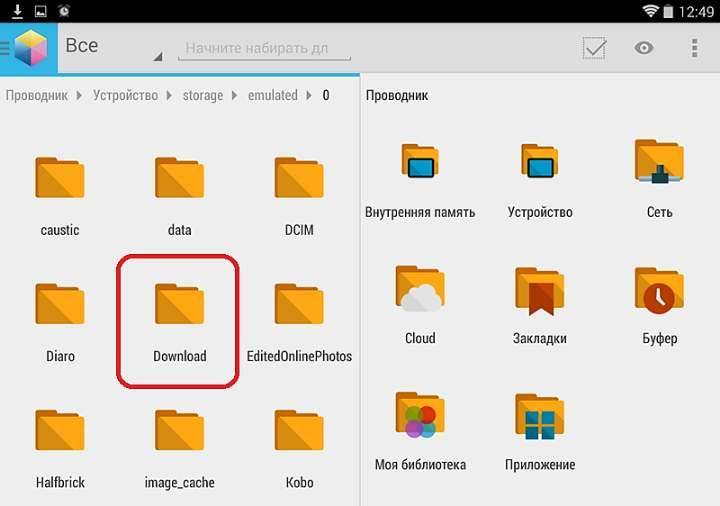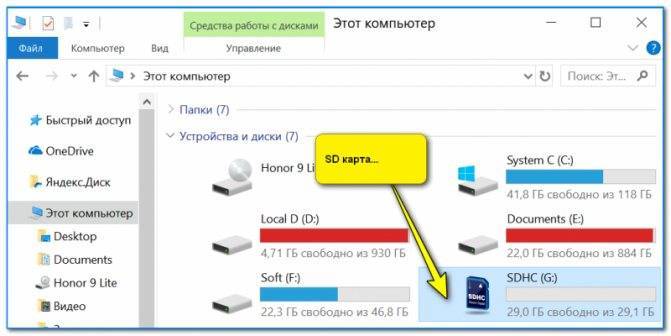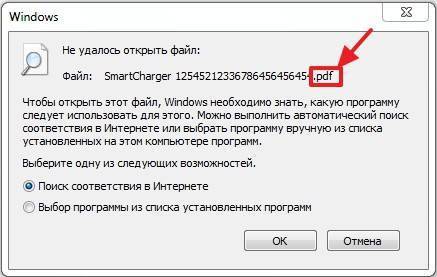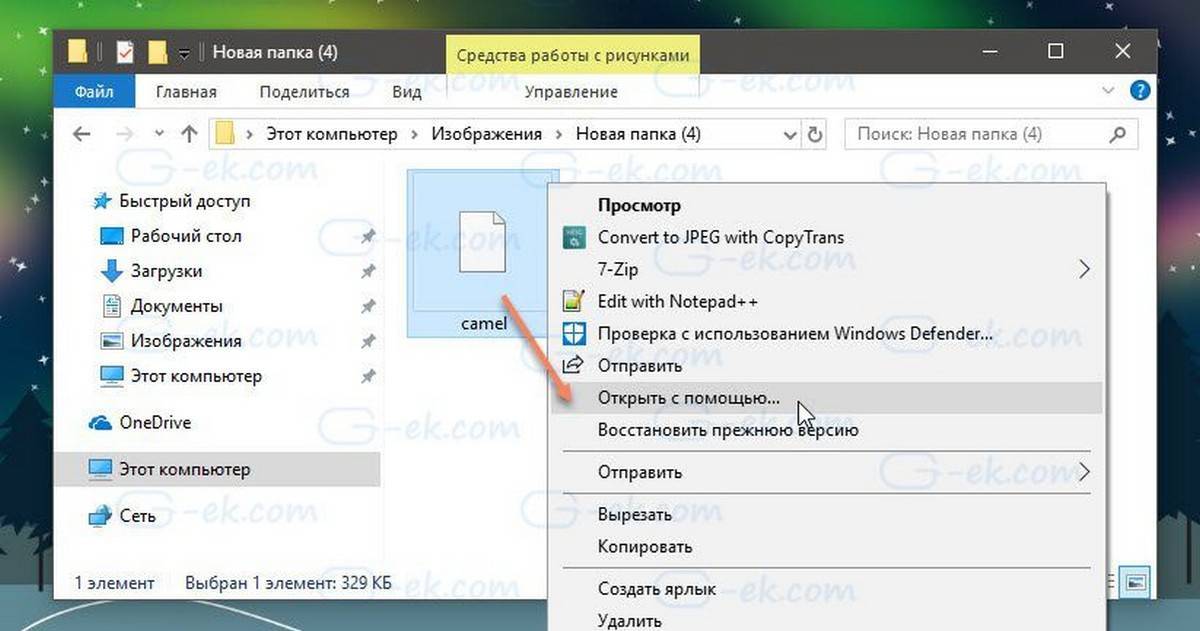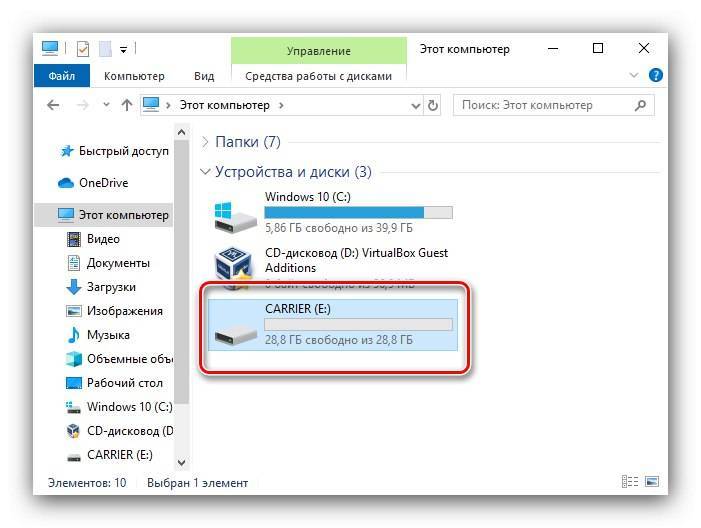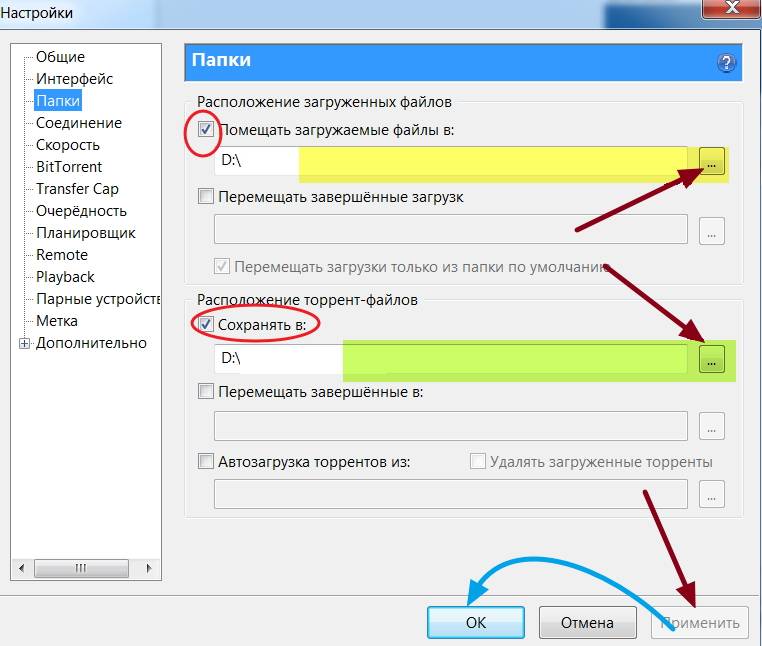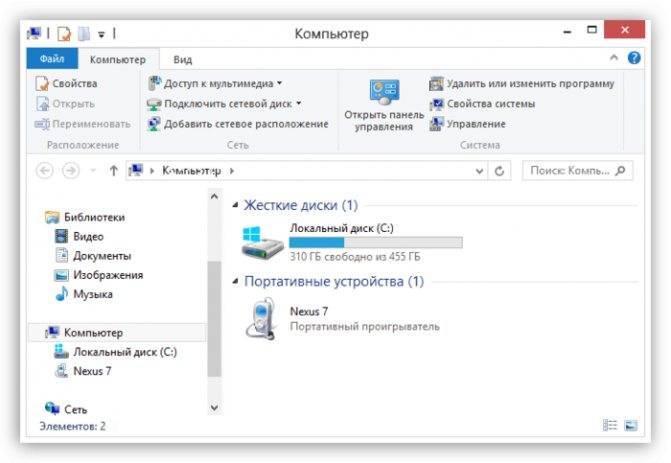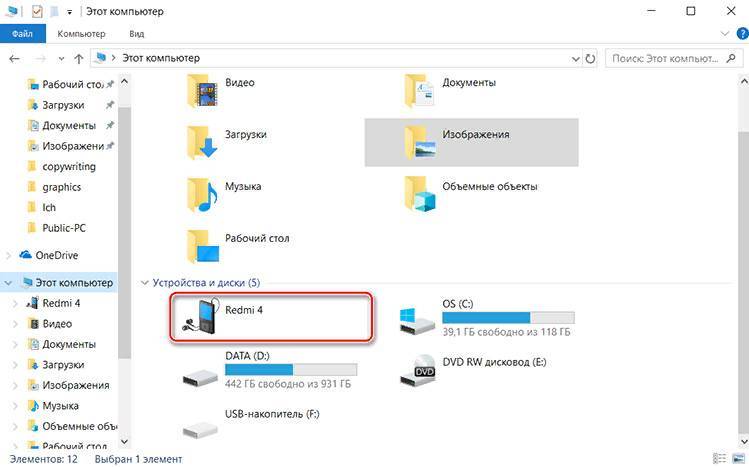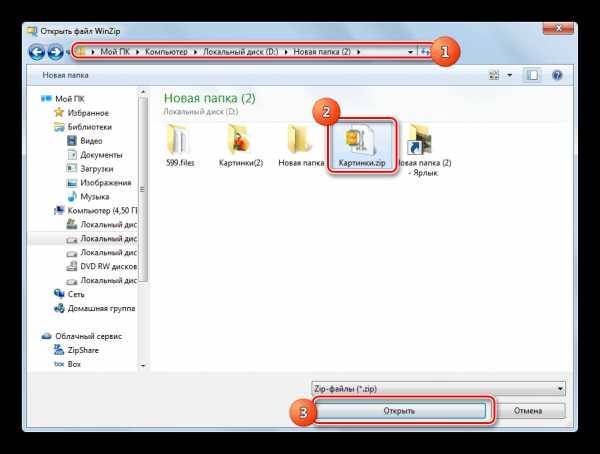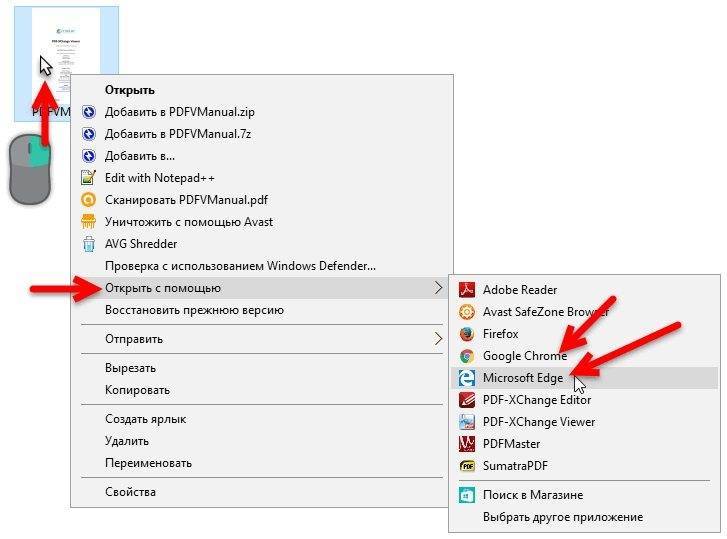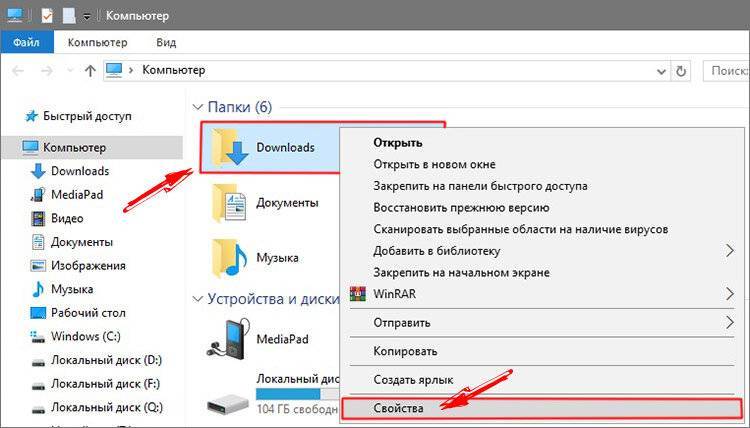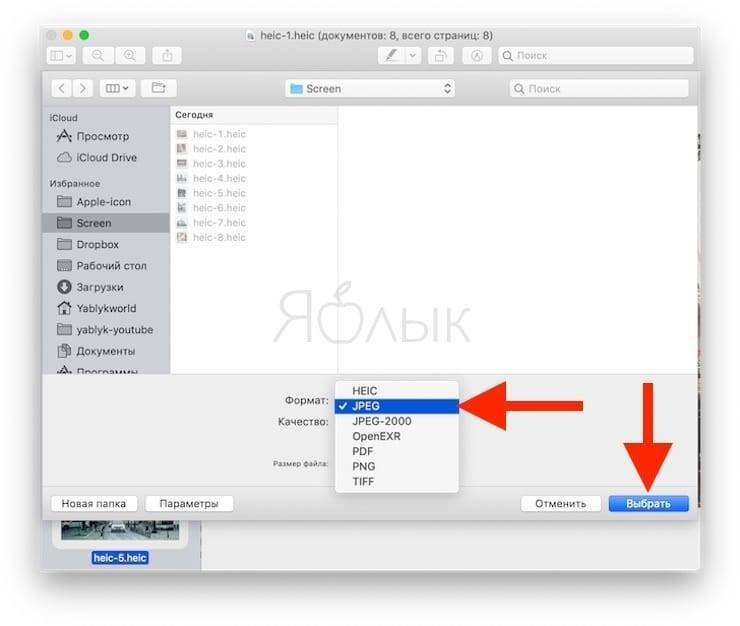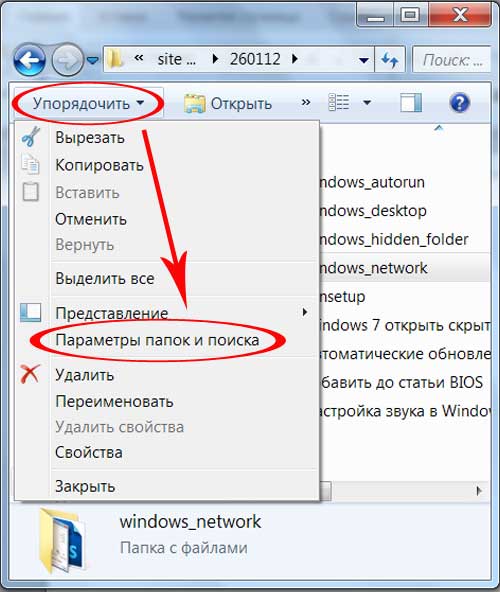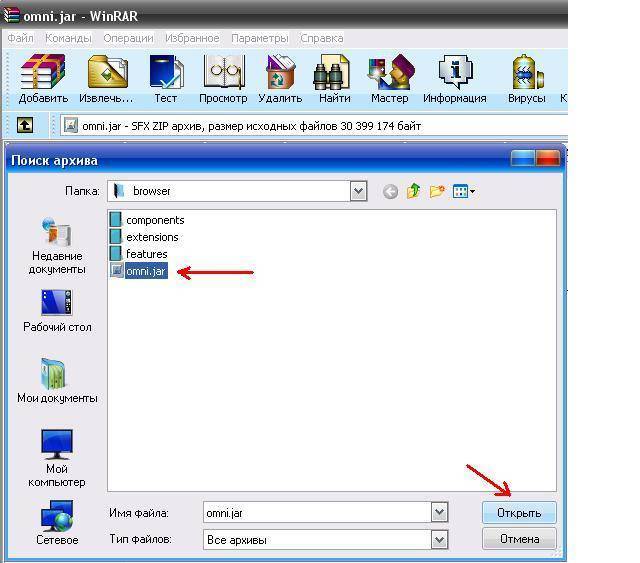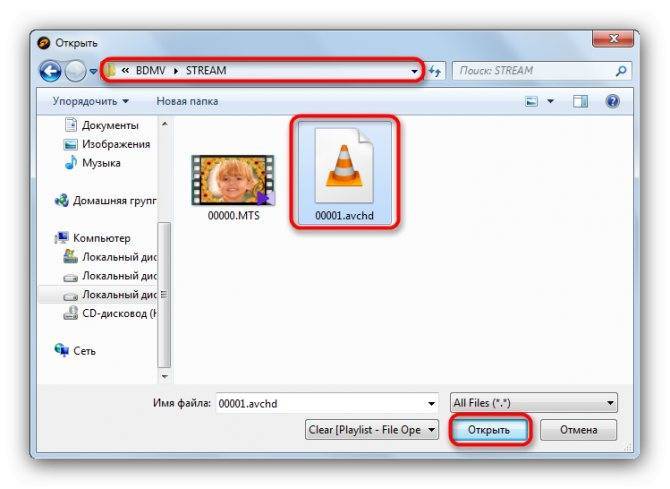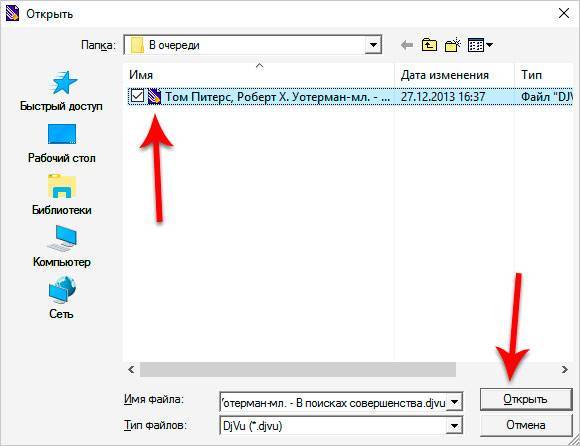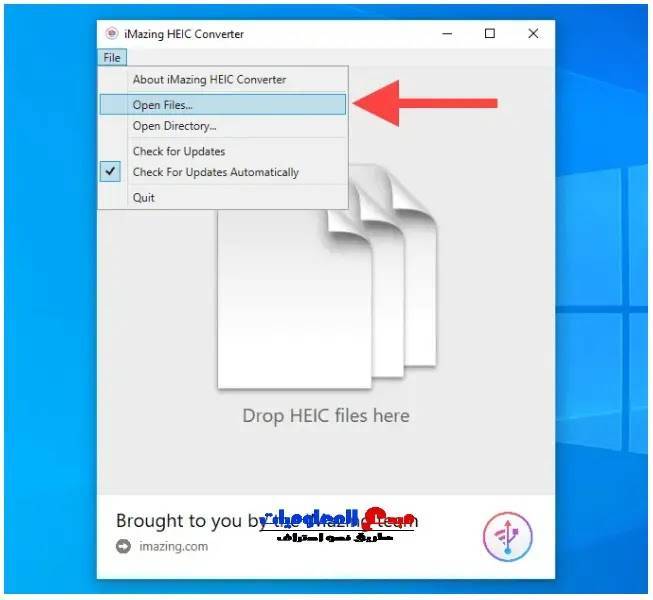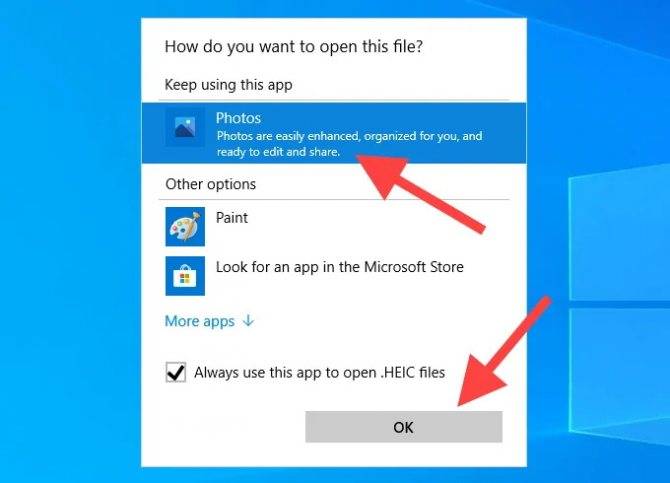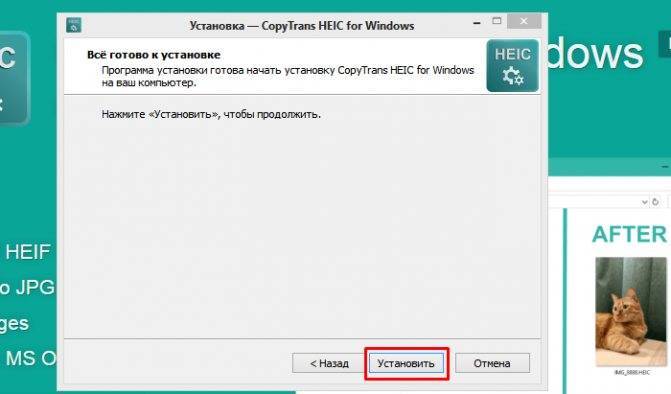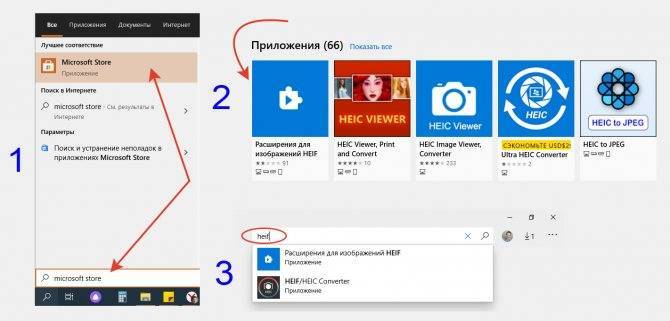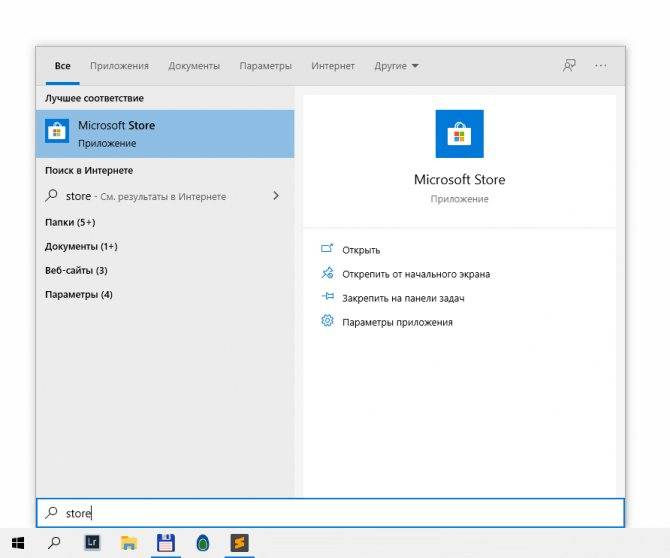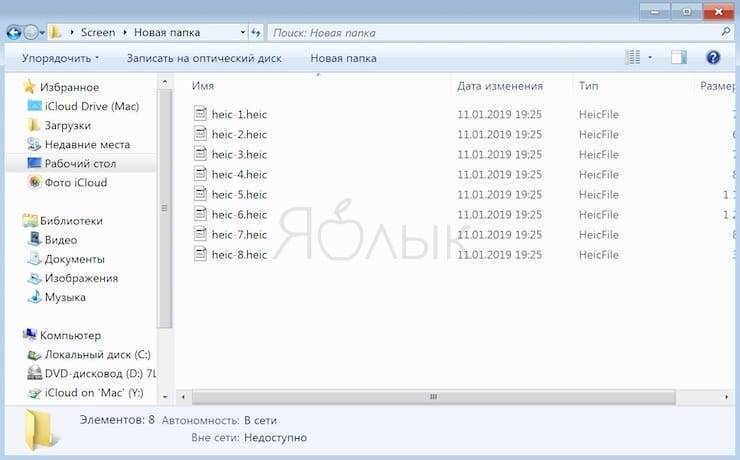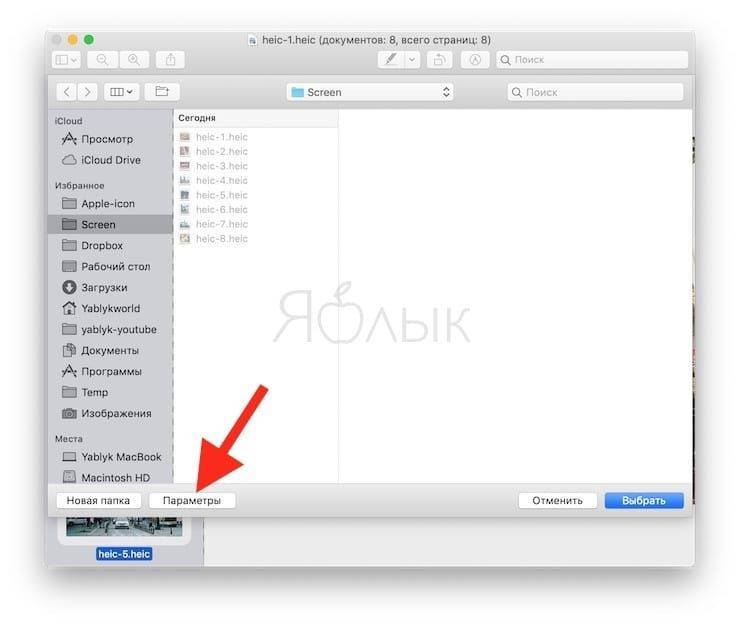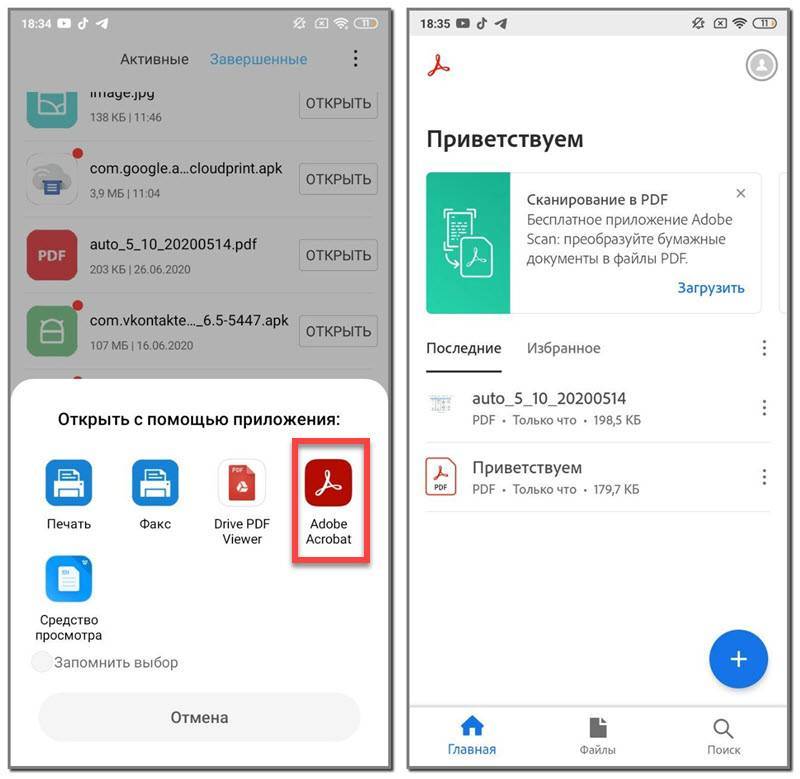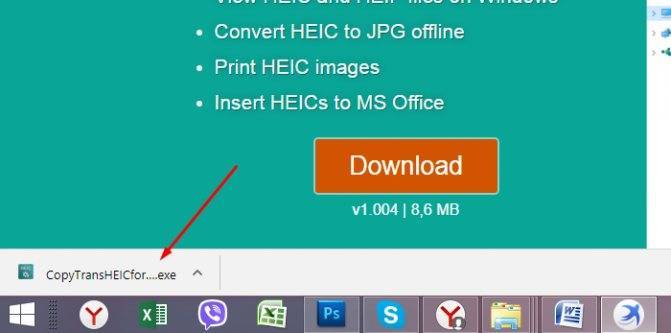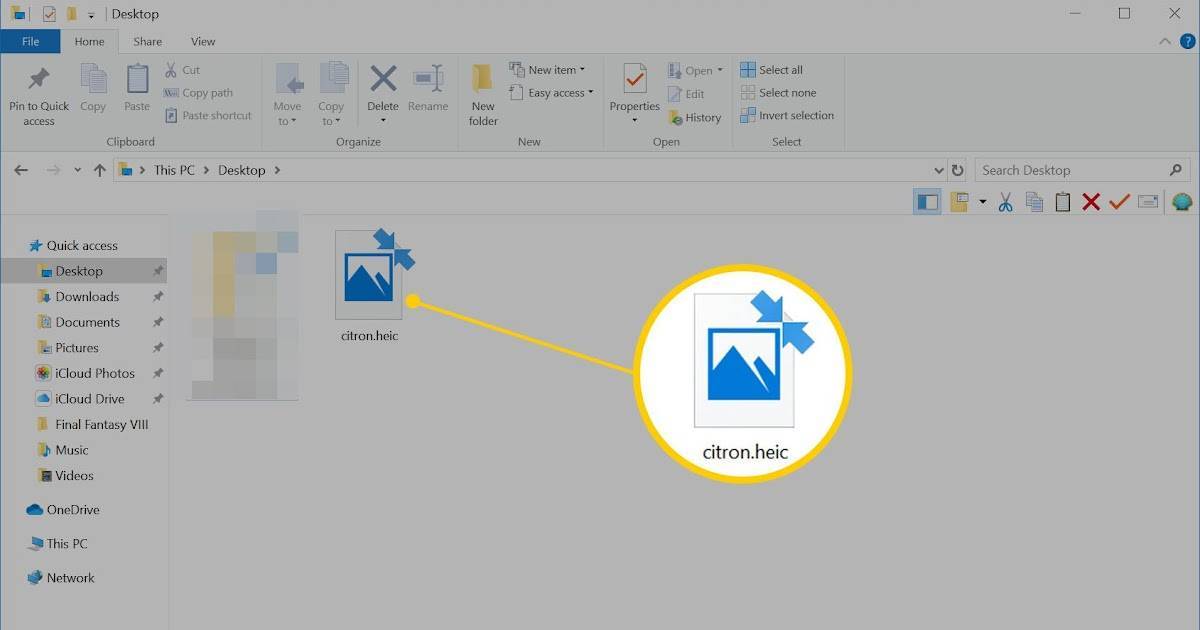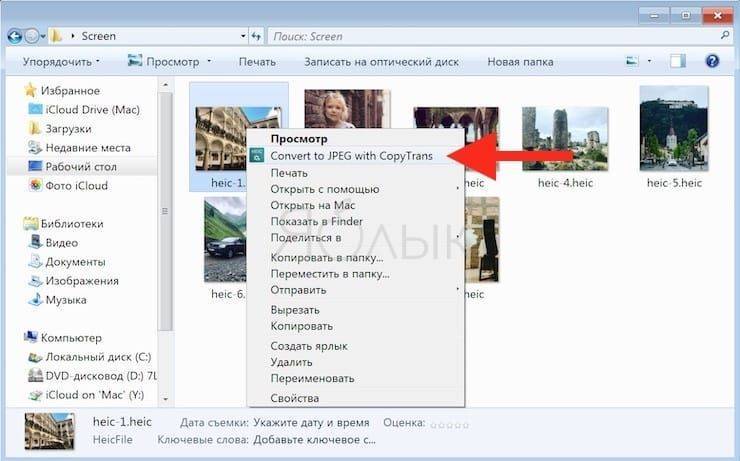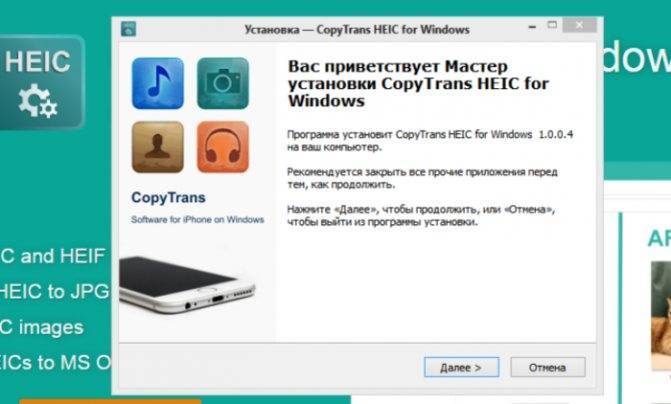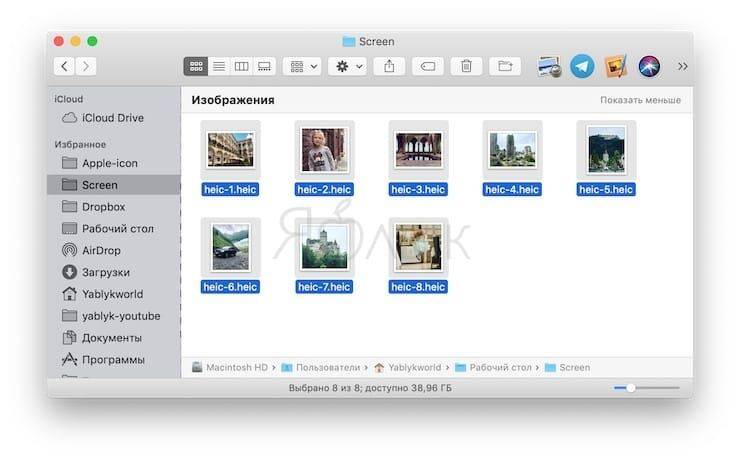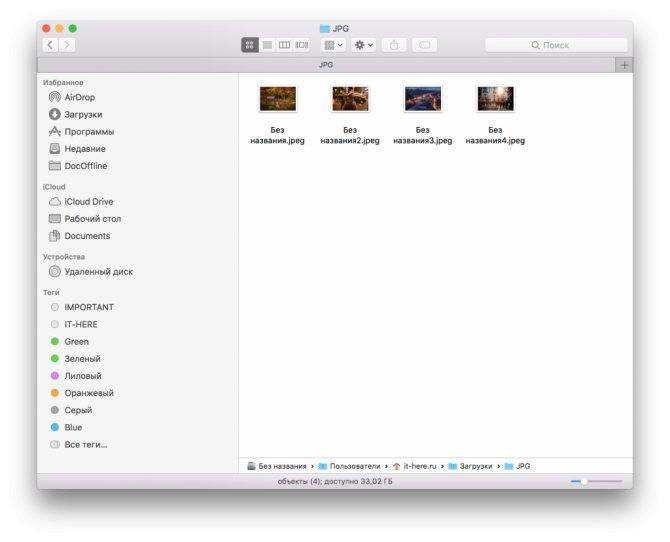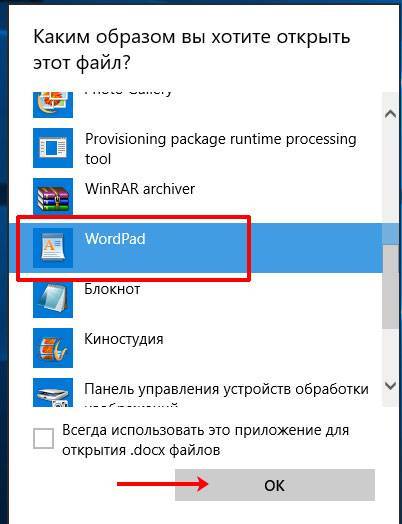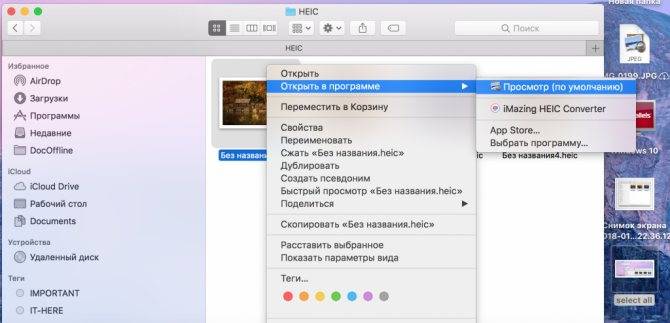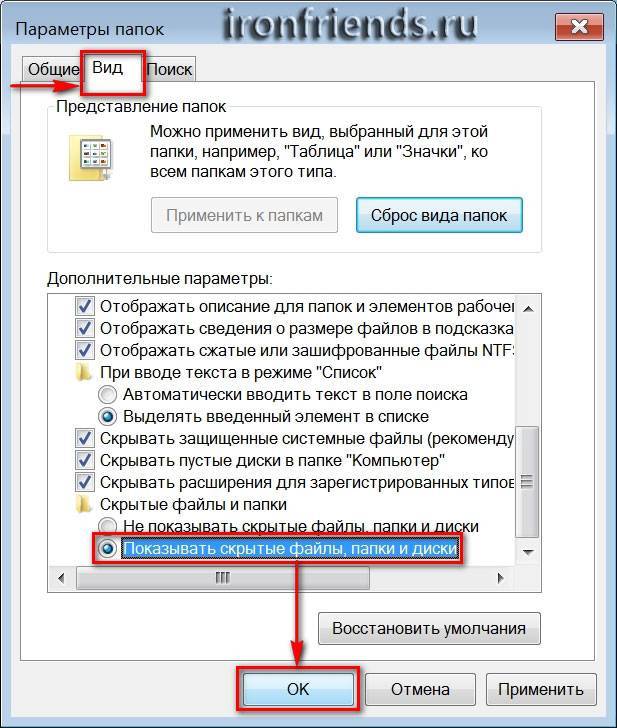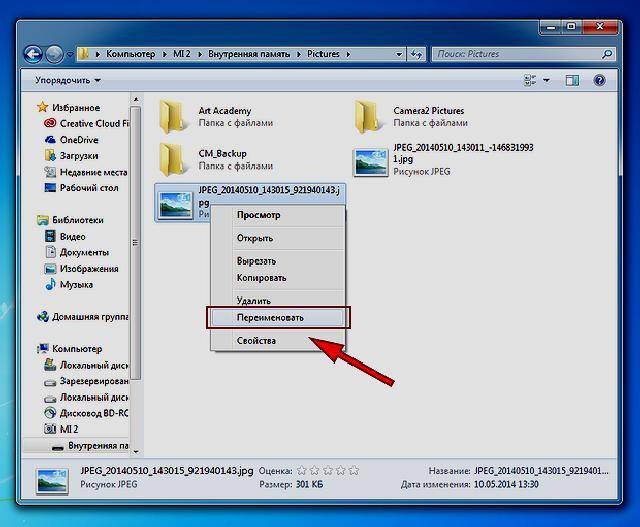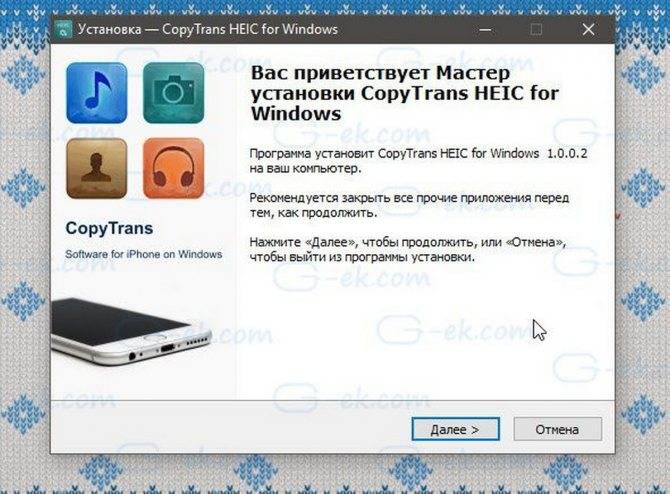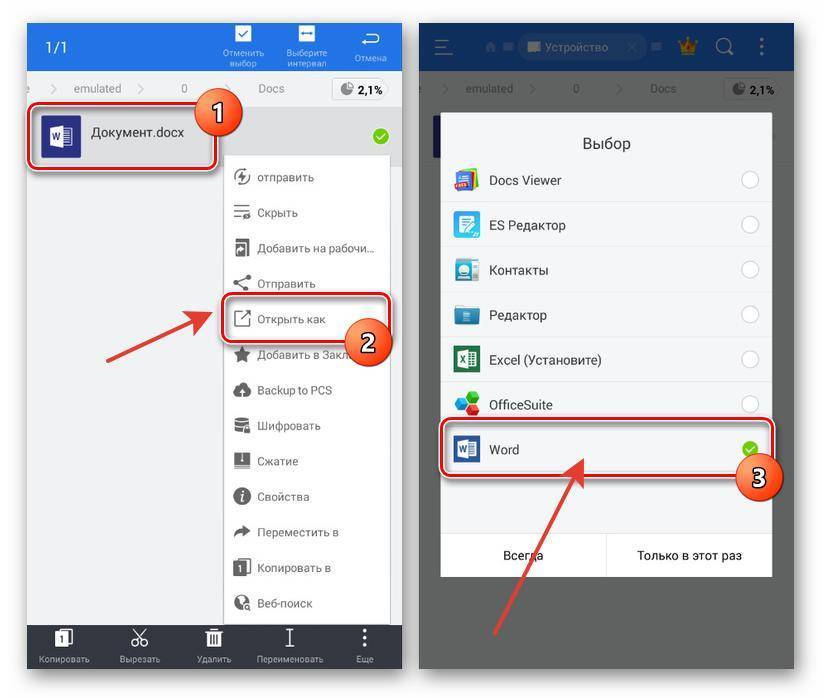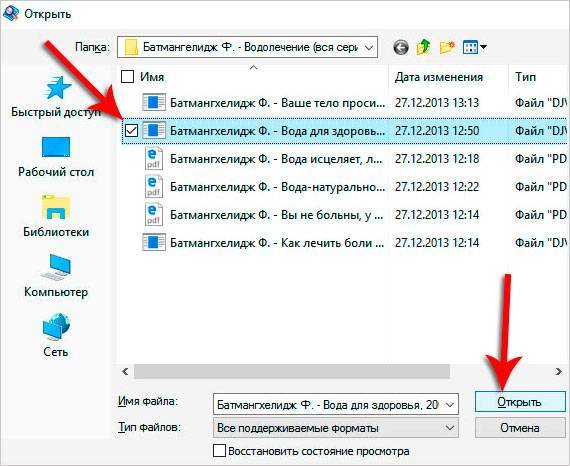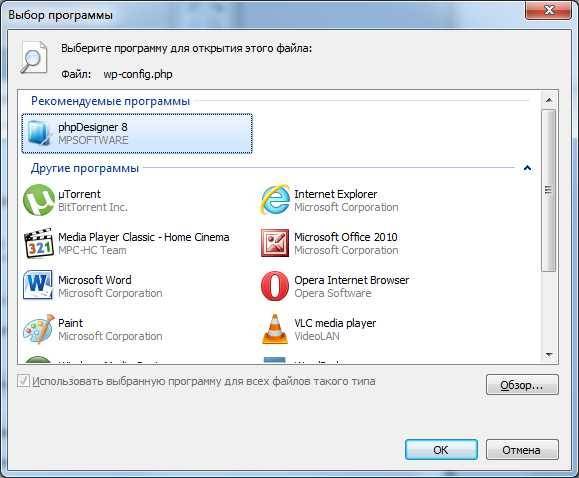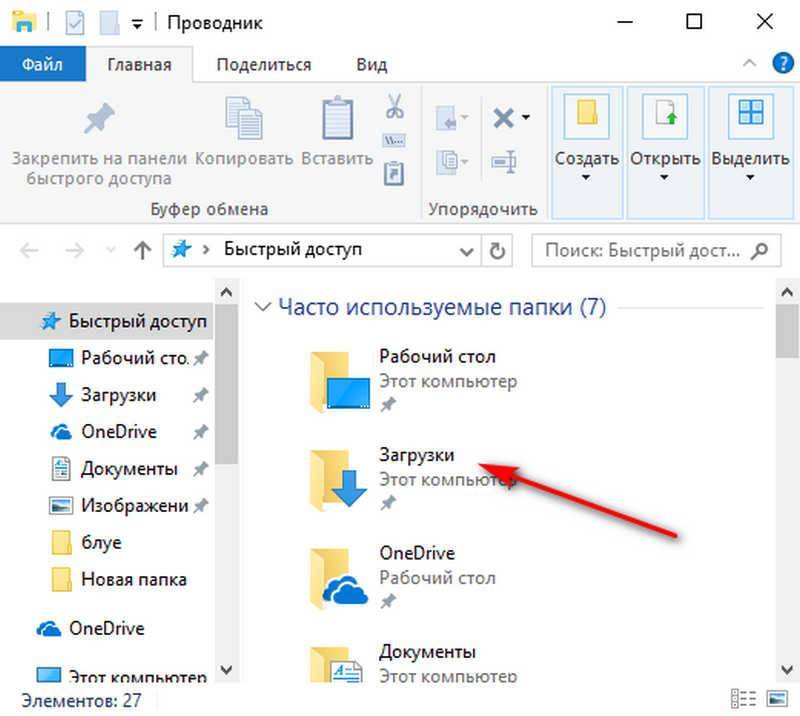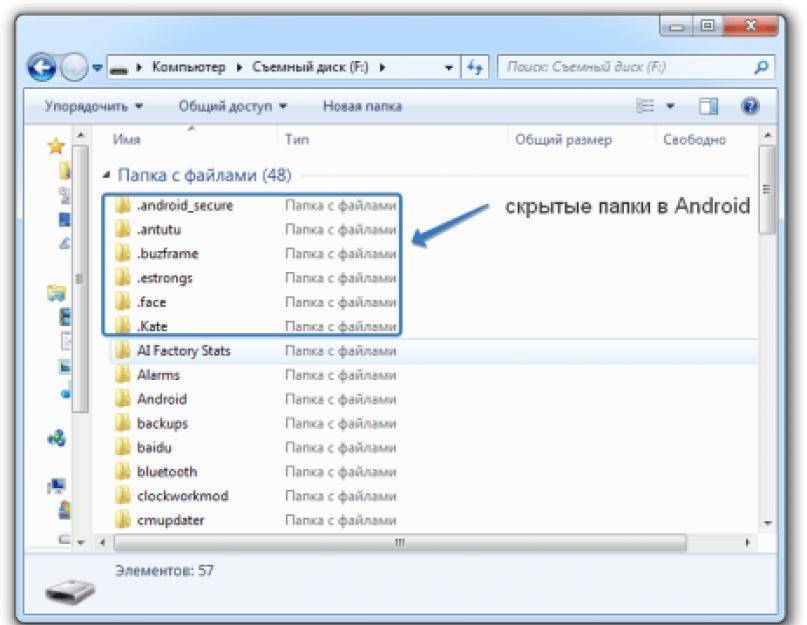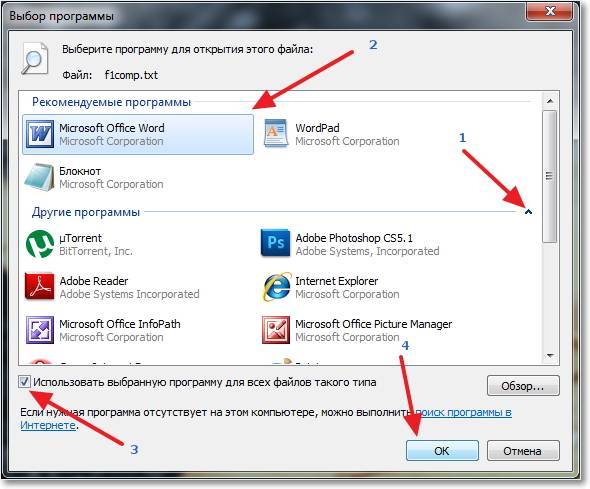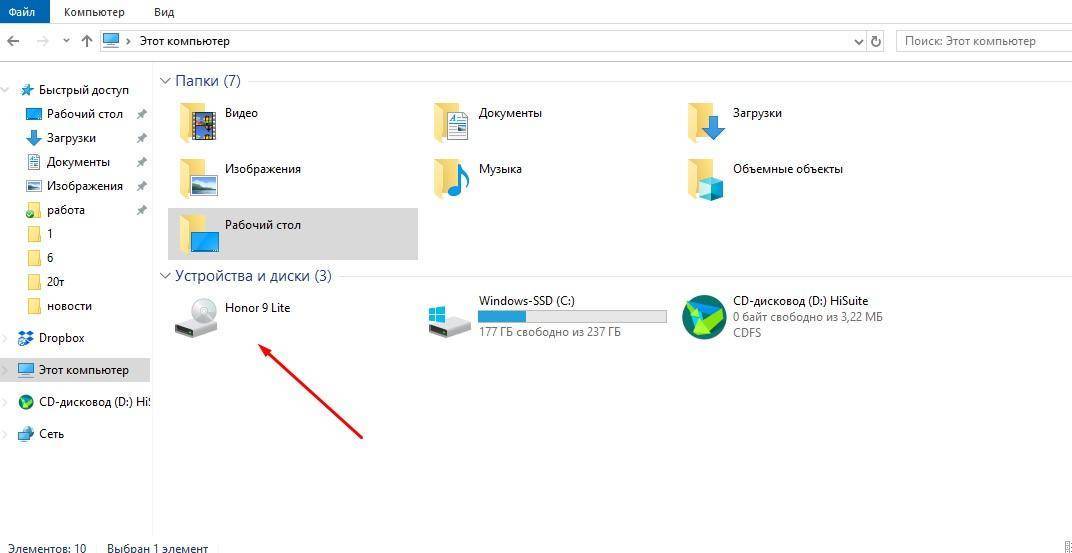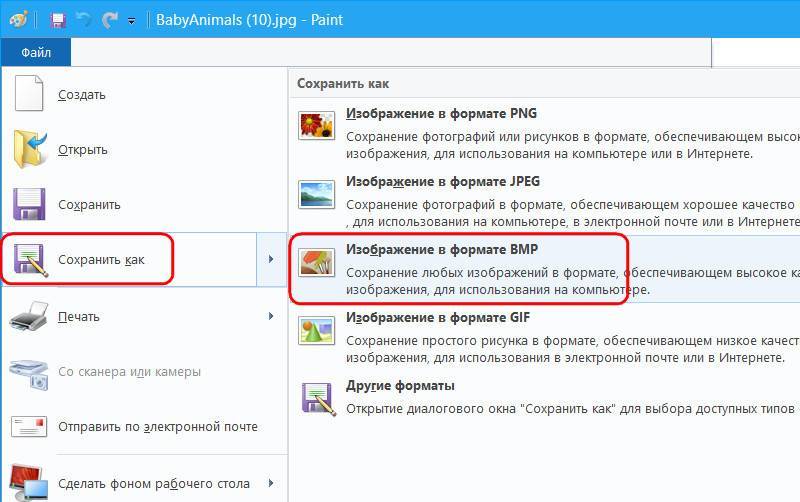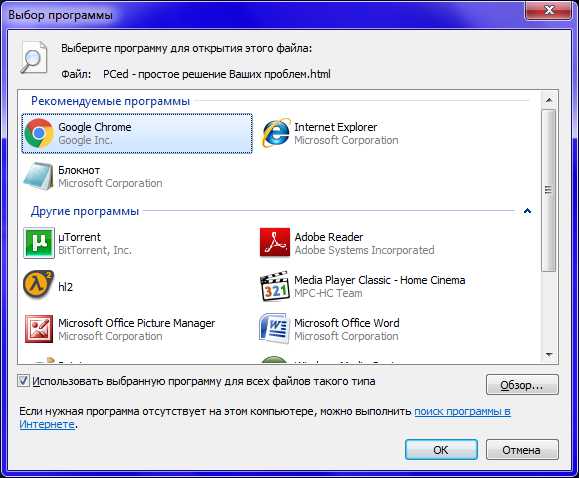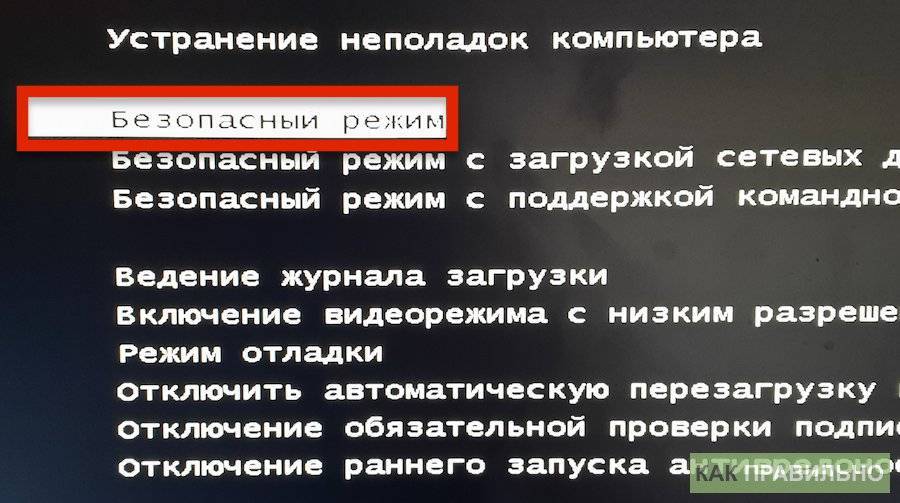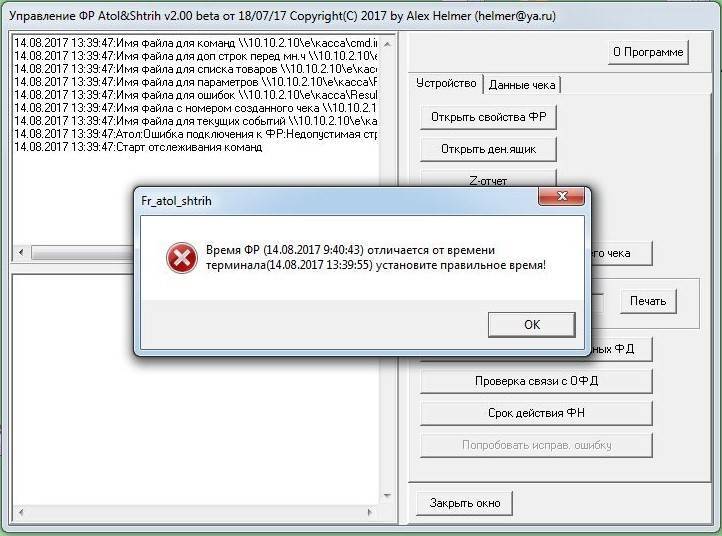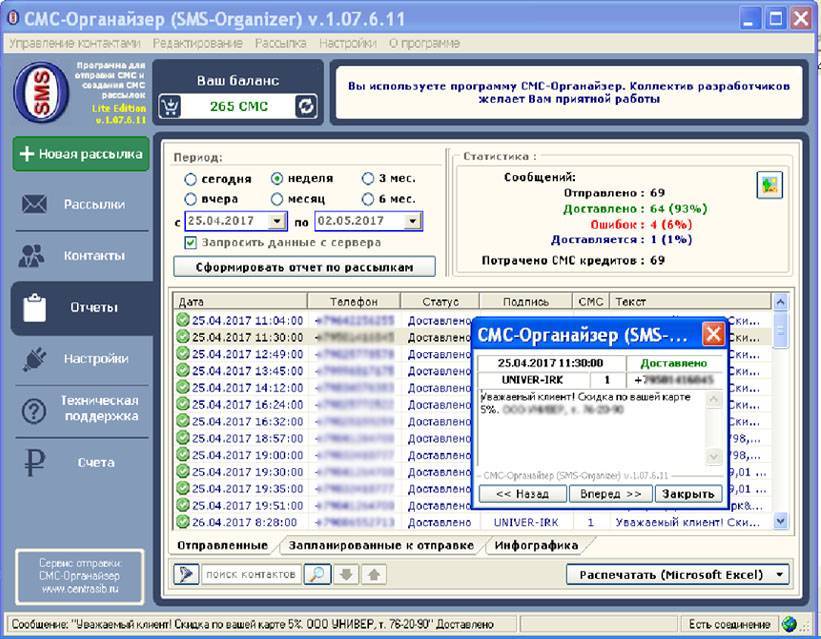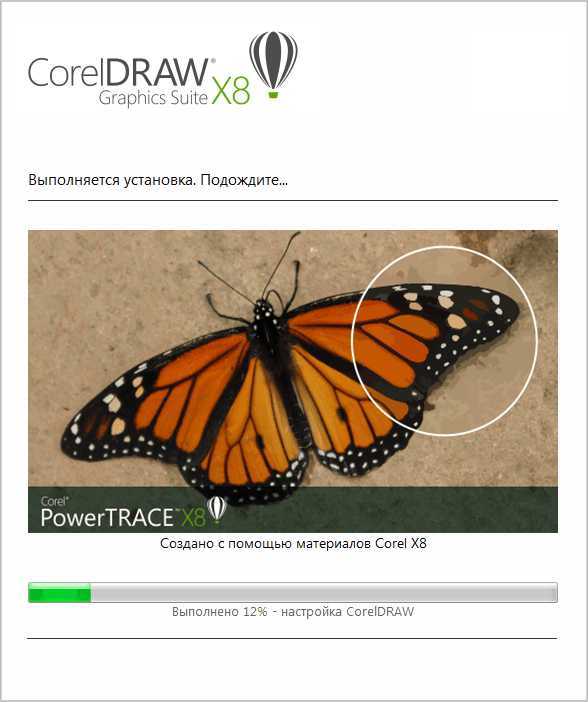Плюсы и минусы нового формата по сравнению с JPG/JPEG?
Apple анонсировала, что Айфоны, по крайней мере внутренне, по умолчанию будут сохранять изображения в формате HEIF. Для пользователей, чьи Айфоны оснащены памятью в 32 и 64 Гбайт, а также те, у кого заканчивается свободная память на девайсе, это не будет хорошей новостью, ведь файл HEIF/HEIC может сохранить только половину того, что может сохранить файл JPG/JPEG того же размера и качества. Плюсом же является то, что у HEIF/HEIC есть свои преимущества:
- файл может содержать одновременно несколько фотографий (идеально для живых обоев)
- поддерживает прозрачность, как GIF
- хранит историю изменения файлов (обрезка, вращение), так что можно откатить файл до первоначальной версии
- поддерживает 16 битные цвета против 8 бит у JPG
Наряду с этими преимуществами, есть и недостатки, которые могут сделать файлы HEIF/HEIC не такими привлекательными, как другие форматы изображений:
- Они не поддерживаются Mac, на которых стоит ОС более ранняя, чем High Sierra. Также этот формат не поддерживается в прямом виде на ОС Windows 10/8/7/Vista/XP.
- HEIF очень сильно опирается на патенты, что означает, что его поддержку трудно будет законно внедрить, в частности в платных программах или аппаратных продуктах.
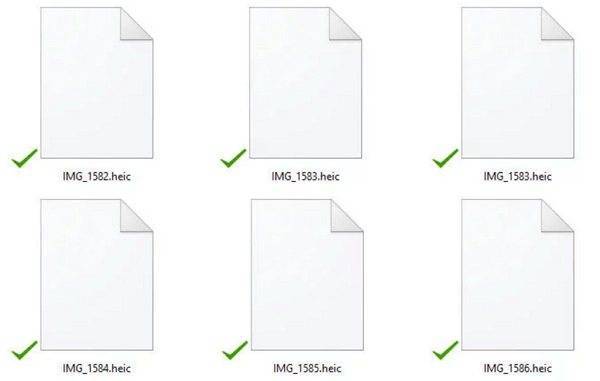
Открытие и конвертация с помощью программы
1. Загрузите и установите CopyTrans HEIC для Windows. Этот инструмент обеспечивает полную поддержку изображений HEIC в операционных системах Microsoft.
2. Теперь вы сможете открывать файлы HEIC в Проводнике Windows 10 (или Windows Explorer в Windows 7) стандартной программой для просмотра изображений.
Возможно вам придется перезагрузить компьютер или, по крайней мере, выйти и войти в систему.
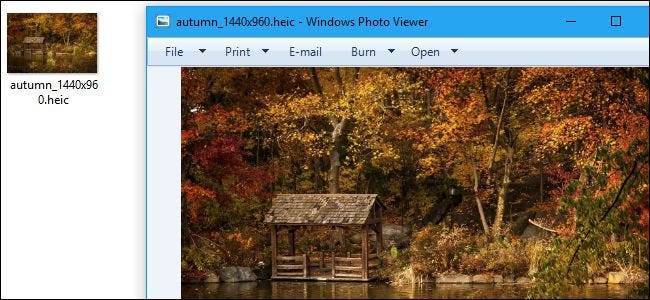
CopyTrans HEIC также позволяет вам преобразовать файл в JPEG. Нажмите правой кнопкой мыши на файл и в контекстном меню выберите Convert to JPEG with CopyTrans. Вы получите копию изображения в .JPEG в той же папке.
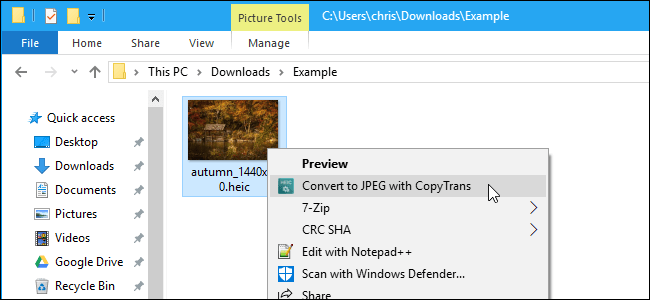
Smart Backup to iTunes
Smart backup feature allows you to back up your entire iPhone/iPod/iPad music library to iTunes in one click. The app automatically transfers all tracks, related information, artworks and playlists to iTunes. CopyTrans decides what needs to be transferred, and it the result is duplicate free.
Here’s a detailed guide on Smart backup with CopyTrans.
Do a smart backup when:
Your iTunes is empty, because:
– your PC crashed;
– you reinstalled Windows;
– you bought a new PC;
– you accidentally wiped your iTunes;
– your computer was stolen.
Some of your tracks are missing in iTunes, because:
– you accidentally deleted some iTunes tracks;
– you downloaded new music to your iPhone that is not in iTunes yet;
– you added new tracks to your iPod using another PC;
– you used CopyTrans Manager to add tracks to your iPod.
Your iTunes tracks/playlists are not up-to-date in iTunes, because:
– you changed playcounts or ratings on your iPod;
– you edited some tracks on your iPod Touch;
– you created new playlists on your iPhone;
– you edited your “On-the-go” playlist.
You want to move tracks from one iPod to another one, because:
– your family uses multiple iPods/iPhones;
– you purchased or won an iPod with music on it.
iPhone: как преобразовать изображения HEIC
Если вы хотите преобразовать файл в другой формат, то у вас будет несколько вариантов, как это сделать. Можно использовать онлайн-сервис либо отдельную программу для конвертации.
Например, на странице convertio.co у вас есть возможность открыть и сразу конвертировать свой HEIC-файл. Эту услугу также предлагают сайты heic.online, apowersoft.com и онлайн-сервис heictojpg.com. С помощью онлайн-конверторов вы можете преобразовать файлы HEIC непосредственно в JPEG, PNG или BMP. Правда, инструкция по конвертированию на большинстве площадок есть только на английском языке.
Если вы не хотите всё время выходить в интернет, чтобы конвертировать изображения HEIC, то вы можете, например, загрузить одну из программ на свой компьютер и использовать ее офлайн
Если вы используете ПК на базе Windows, рекомендуем вам обратить внимание на бесплатные программы iMazing и iDevice Manager
Скачать iMazing
Скачать iDevice Manager
Что означают форматы HEIC и HEIF?
В формате HEIF картинки создаются меньшего размера, по сравнению с другими формами, но более высокого качества, если сравнивать с форматом JPEG. Можно сказать по-другому, формат HEIF лучше по качеству, по сравнению с JPEG. Суть нового формата основано на сжатии фото с большей эффективностью, известной как HEVC или H.265.
Формат HEIF является не только размером элементов. Фото HEIF содержат в себе много опций. К примеру, прозрачность и 16 битную цветовую гамму. В данном формате содержится титры, вращение, обрезка и прочие наложения к картинкам HEIF. При всех данных изменениях основное изображение меняться не будет. Что это значит? Все проделанные изменения в дальнейшем можно будет вернуть назад, если возникнет такая необходимость.
При съёмке фото с Айфона или Айпада фото будет сохранено в формате HEIC. Они как бы являются форматом упаковкой, которая может сохранять аудио и фото, которые будут закодированы с расширением HEVC.
Какой формат лучше: heic или jpg
Главные преимущества HEIF перед JPG:
- настраиваемая прозрачность;
- поддерживается 16-битная цветопередача;
- можно применять эффекты: вращение, обрезка;
- добавление надписей, титров к изображениям HEIF;
- все изменения записываются поверх основного изображения и могут быть отменены.
Формат HEIF прижился в киноиндустрии, где точность детализации и динамического диапазона неподвижного изображения менее важны. Фотографии могут быть искусственно усилены программным обеспечением, если требуется. Это очень полезно для небольших датчиков с низкой производительностью.
Новый формат иногда лучше (то же качество, меньший размер ИЛИ тот же самый размер, более высокое качество). Иногда результат хуже, чем в JPG.
Для камер HEIF позволяет получить изображение с потерями более 8 бит на пиксель. У jpeg, на самом деле, тоже есть варианты, которые это поддерживают, но они слабо поддерживаются программами для редактирования изображений.
Поэтому вы можете перейти к более высокому формату сжатия HEIF, если вам нужна высокая битовая глубина.
Открытие HEIC в Windows 10
Начиная с версии 1803 Windows 10 при попытке открыть файл HEIC через приложение фотографии предлагает скачать необходимый кодек из магазина Windows и после установки файлы начинают открываться, а для фотографий в этом формате появляются миниатюры в проводнике.
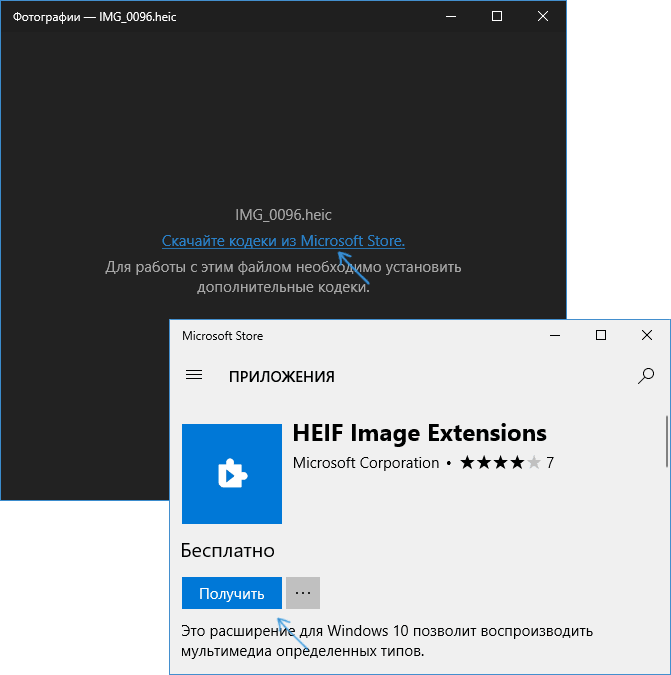
Однако, есть одно «Но» — ещё вчера, когда я готовил текущую статью, кодеки в магазине были бесплатными. А уже сегодня, при записи видео на эту тему обнаружилось, что Microsoft хочет за них 2 доллара.
Если у вас нет особенного желания платить за кодеки HEIC/HEIF, рекомендую использовать один из описанных далее бесплатных способов открыть такие фото или конвертировать их в Jpeg. А быть может Microsoft со временем «одумается».
Как открыть файл HEIC в Windows 10
Обновление апреля 2021 года добавило встроенную поддержку файлов HEIC в Windows 10. Предполагая, что ваш компьютер обновлен, вам, на самом деле, не нужно много делать, чтобы открыть файл HEIC.
- Найдите файл на вашем ПК.
- Дважды щелкните файл. С помощью этого метода невозможно увидеть предварительный просмотр изображения, как с некоторыми другими файлами.
- Теперь он должен открываться в окне предварительного просмотра фотографий, как и любой другой файл изображения.
Файл не открывается? Вам необходимо загрузить дополнение HEIF Image Extensions из Магазина Microsoft. Это позволит открыть файл HEIF или HEIC так же легко, как и любой другой тип стандартного файла Windows.
Как сделать, чтобы iPhone снимал с камеры в формате JPEG
Благодаря последним обновлениям iOS камера iPhone будет снимать фотографии в новом формате HEIC, а не в формате JPEG. Это изменение формата камеры в HEIC появилось в iOS 11, но некоторые пользователи iPhone могут предпочесть, чтобы их камера продолжала снимать фотографии в формате JPEG. Пакетное преобразование из HEIC в JPG запрашивается пользователями, поскольку JPEG обеспечивает большую совместимость с совместным использованием, копированием на компьютер и т. Д. И, как правило, является более широко используемым форматом.
Нужно, чтобы ваши фотографии iPhone были сохранены в формате JPEG? Вот как!
- Запустите Настройки на главном экране и перейдите в раздел Камера
- Выберите «Форматы» и «Наиболее совместимые», чтобы снимать фотографии в формате JPEG на камеру iPhone.
- Выход из настроек
Файл формата heic: чем открыть, описание, особенности
У каждого пользователя iPhone или iPad с операционной системой iOS 11 и старше, со временем возникне.
У каждого пользователя iPhone или iPad с операционной системой iOS 11 и старше, со временем возникнет вопрос: чем открыть .heic формат в Windows или Андроид. Спойлер: собственными ресурсами ПК и гаджета – ничем. Но есть минимум 3 проверенных способа, о которых мы поговорим далее.

Описание формата heic
Формат .heic – аналог .heif (High Efficiency Image Format, то есть «высокоэффективный формат изображений). Разработка MPEG, которая в скором времени вытеснит из эксплуатации стремительно устаревающий JPG. Как только пользователи поймут, чем открыть файл .heic, время «джипега» пройдет. В сравнении с последним «высокоэффективный» формат характеризует ряд преимуществ:
- изображения «весят» на 50% меньше при аналогичном качестве;
- в один файл .heic можно включить 2 и более;
- по аналогии с GIF реализована поддержка прозрачности;
- позволяет сохранять и отменять внесенные изменения;
- реализована поддержка 16-битных цветов.
Единственная проблема – совместимость. До сих пор формат не поддерживают даже многие графические редакторы. Однако обходные пути существуют. Поговорим о том, как открыть файл .heic на компьютере с операционной системой Windows и приведем способы чтения формата на смартфонах и планшетах с ОС Android.

Как и чем открыть файл .heic расширения?
«Своими силами» формат читает ОС iOS версии 11 и старше. Windows и Android ими не обладают, потому нажать на «волшебную кнопку» не получится: придется конвертировать фотографии или выгружать их на облако. Итак, мы имеем расширение .heic – чем открыть этот файл?

Открываем heic-файлы на компьютере
Мак с родной версией ОС без проблем распознает эти файлы. Сложнее обстоят дела с другими операционными системами, в частности Виндоус и Линукс. Как открыть формат .heic на компьютере в этом случае:
- Используйте конвертор – например, CopyTrans HEIC.
- Загрузите файлы на облако – на Яндекс.Диск, Google Диск, Dropbox и другие.
- Перешлите снимки в .heic самому себе по электронной почте.
С помощью конвертера и облака фотографии открываются в «высокоэффективном» формате. Стоит попробовать три способа, если вы планируете регулярно конвертировать снимки – сравните методы и определите предпочтительный. Рекомендуем отдать предпочтение конвертеру или облаку – это поможет экономить время на регулярной пересылке снимков.
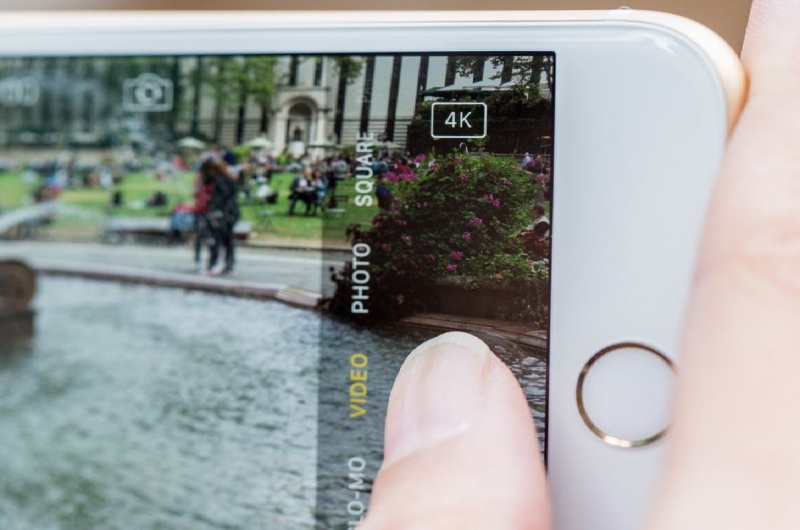
Чем открыть .heic в Windows?
Обладателям ОС Windows 10 стоит загрузить в Store бесплатный кодек «Расширения для изображений HEIF» (или «HEIF Image Extensions», если используете англоязычный интерфейс). Для этого заходим в магазин, нажимаем кнопку «Получить» («Get») и устанавливаем расширение.
Чем открыть .heic в Windows младшего поколения? Используйте три приведенные выше способа – конвертирование при помощи установленного ПО, загрузку на облако и пересылку файлов по электронной почте. Других вариантов пока нет – графические редакторы до конца не адаптированы, встроенные программы отсутствуют, равно как и кодеки.

Как открыть файлы .heic на Андроиде?
Пользователям смартфонов и планшетов на ОС Android стоит открывать изображения соответствующего формата тремя способами:
- Путем загрузки оффлайн-приложения вроде Luma.
- Через загрузку файлов на сервиса Google Photos и дальнейшего скачивания фотографий в нужном формате.
- Путем онлайн-конвертирования снимком, например через виртуальный конвертер Heic to jpg.
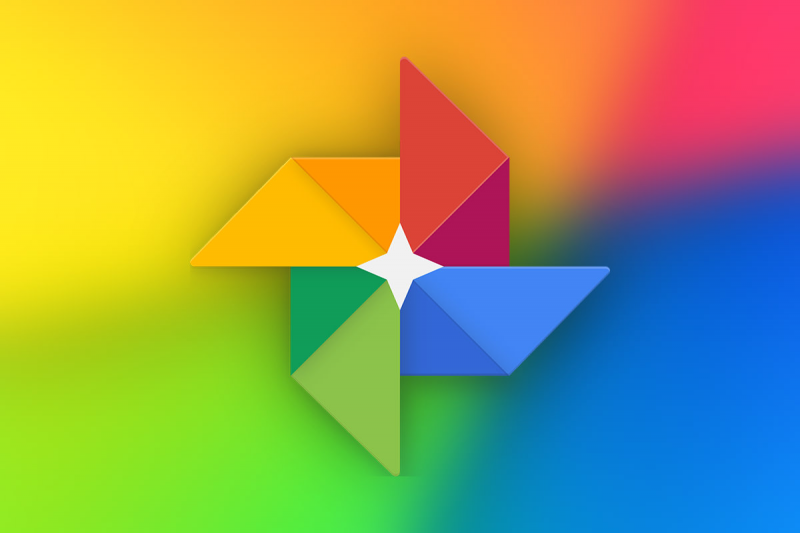
Не хотите сталкиваться с подобными проблемами, когда делаете снимки на iPhone и iPad? Измените формат сохраняемых изображений в настройках. Для этого перейдите Настройки > Камера > Форматы > и выберите пункт «Наиболее совместимые». Теперь снимки будут сохраняться в привычном JPEG.
Как конвертировать из .heic в JPG
Есть проверенные способы для конвертации формата .heic в JPG. О них мы рассказываем в этом видео.
Что такое HEIF и HEIC?
Формат HEIF создает изображения с меньшим размером файла и более высоким качеством изображения по сравнению со старым стандартом JPEG. Другими словами, HEIF лучше, чем JPEG. Новый формат изображения основан на формате сжатия видео высокой эффективности, также известном как HEVC или H.265.
Но HEIF — это не только размер файлов. Изображения HEIF предлагают множество функций, которые недоступны в формате JPEG. Например, прозрачность и 16-битный цвет. Вы можете применять такие изменения, как вращение, обрезка, титры и наложения к изображениям HEIF и они будут сохраняться без изменения основного изображения. Это означает, что вы можете отменить эти изменения позже, если хотите.
Если вы снимаете фотографию на iPhone или iPad, то эта фотография сохраняется в файле изображения с расширением .HEIC. HEIC — это формат контейнера, который может хранить звуки и изображения, закодированные в формате HEVC.
Бесплатный онлайн-сервис для конвертации ваших HEIC-фотографий в JPEG.
Этот бесплатный онлайн-сервис легко конвертирует ваши файлы HEIC в JPEG формат с автоматическим сжатием результата конвертации. Сервис не требует регистрации, умеет одновременно преобразовывать до 20 .heic файлов, размером до 50 М.
- Перейдите на страницу сервиса https://heic2jpeg.com/ru/
- Нажмите кнопку «Загрузить» в диалоговом окне, выберите до 20 .heic файлов или просто перетащите файлы мышкой в область «Перетащите файлы сюда».
Сервис конвертирует файлы, автоматически подберет оптимальные настройки сжатия, но вы можете в ручную задать процентное соотношение качества картинки.
- По окончании процесса конвертации в JPEG загрузите фото, нажав на кнопку «Скачать».
Все!
Напоследок, если вы хотите отключить новый формат сохранения фото на IPhone.
Перейдите на своём смартфоне к настройкам камеры. «Настройки» → «Камера» → «Форматы», отключите опцию «Высокая эффективность» и включите опцию «Наиболее совместимые».
Рейтинг: /5 — голосов —>
Способы открыть формат HEIC
В iOS 11 «HEIC» установлен форматом по умолчанию для всех снимаемых фото. При этом в ОС Виндовс (даже в новомодной Виндовс 10) он до сих пор не поддерживается, потому вы не сможете открыть такие файлы на стационарном ПК или лэптопе.
Что же предпринять в такой ситуации? Рассмотрим доступные нам способы:
- Воспроизвести HEIC-файлы вы сможете с помощью приложения «Google Photos» (поддержка HEIC в модерной версии приложения);
- Специальное стационарное приложение для ПК «iMazing HEIC Converter» позволит провести конвертацию из HEIC в JPG и PNG файлы без потери качества, а затем и просмотреть полученные изображения. Установите программу, загрузите в неё нужные файлы, нажмите на «Convert» (конвертировать), выберите директорию для сохранения конечных файлов, просмотрите полученный результат;
Перетяните в приложение нужные для конвертации файлы, а затем нажмите на «Convert»
- Перешлите данные фото с вашего «яблока» на почту нужному человеку (обычно они будут автоматически переконвертированы в JPG);
- Отправьте фото на облако «Dropbox», и откройте их оттуда, «Dropbox» умеет распознавать и открывать файлы данного типа.
Также вы можете сменить использующийся по умолчанию формат фото на вашем телефоне с HEIC на JPEG. Для этого перейдите в «Настройки» — «Камера» — «Форматы», и поставьте галочку на опции «Наиболее совместимые» (Most Compatible) вместо «Высокая эффективность». После этого все создаваемые вами фото будут иметь формат JPG, и вы сможете наслаждаться их просмотром на вашем ПК.
Установите галочку на «Наиболее совместимые»
Чем открыть?
Открыть изображения обновленных форматов на компьютере с операционной системой Windows (портативных, стационарных, планшетах) можно двумя способами – с помощью дополнительной программы или стороннего веб-сервиса (онлайн).
Программы
Чтобы изменить формат картинок, перенесенных с устройств Apple, можно использовать отдельное приложение. Например, CopyTrans HEIC для Windows. Утилита обеспечивает работу с изображениями на ПК разработчика Microsoft. Этапы действий:
- скачать установочный пакет документов с официального сайта;
- распаковать и активировать приложение на персональном компьютере;
- начать работу по смене расширения необходимых элементов.
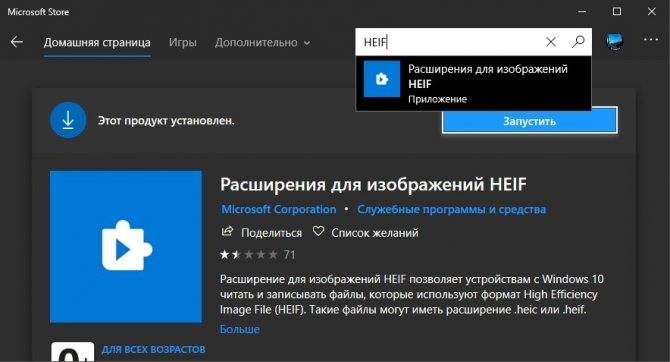
Внимание! В некоторых случаях требуется процедура принудительной перезагрузки ПК – кнопка выключения, затем клавиша «Перезагрузить». Иногда достаточно только выйти из профиля на начальный экран, затем повторить вход
После активации утилиты в разделе «Проводник» начнут отображаться миниатюры фотографий в исходном расширении и копированные элементы в необходимом формате. Стандартные софты для распаковки фото также получат возможность обработки обновленных данных.
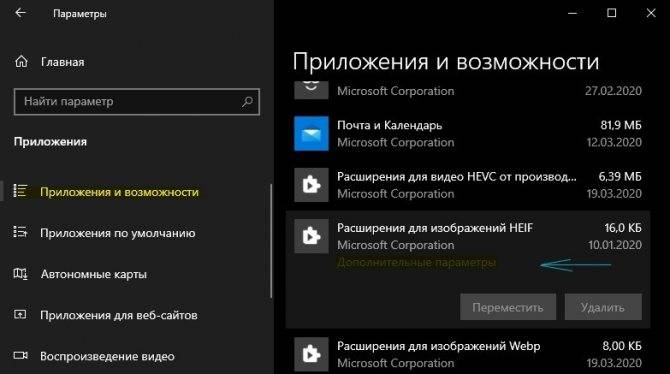
Кроме того, в контекстном меню документа появится дополнительная строка «Convert to Jpeg with CopyTrans», что в буквальном переводе с языка разработчика означает «Преобразовать в Jpeg с помощью установленного софта CopyTrans». Открыть функционал для проверки обновлений можно, если нажать на иконку правой клавишей мышки.
Веб-сервисы
Если пользователю не подходит вариант скачивания дополнительных утилит на персональное устройство, открыть файлы можно с помощью онлайн-сервиса. Конвертация (преобразование или смена расширения) необходимых элементов производится с помощью веб-ресурса. Например, сайт heictojpg – наименование страницы обозначает главное назначение (смена формата через кодек).
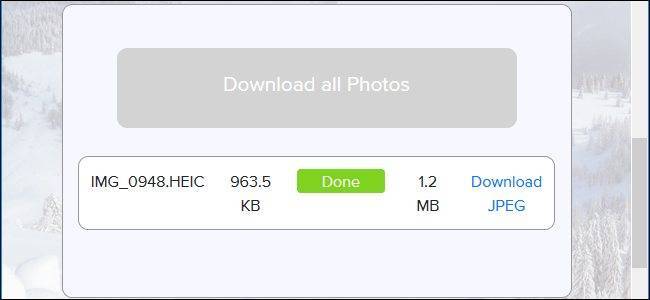
Этапы действий юзера:
- открыть страницу нужного сервиса;
- выбрать кнопку «Загрузить»;
- откроется отдельное рабочее окно загрузки компонентов (можно выбирать фотографии из разных мест или заранее собрать изображения в одну папку, например, на Рабочем столе);
- допускается одновременная обработка нескольких элементов (обычно – до 50 шт.);
- нажать «Обработать» или «Jpeg».
После того, как значение объектов будет изменено, файлы можно переносить обратно на ПК. Кроме указанного сайта используют heic.online и другие – достаточно занести поисковый запрос в браузере и выбрать подходящий сервис. Стандартные конвертеры бесплатны, отдельной регистрации не требуется (тем более не допускается отправлять SMS или предоставлять персональные контакты).
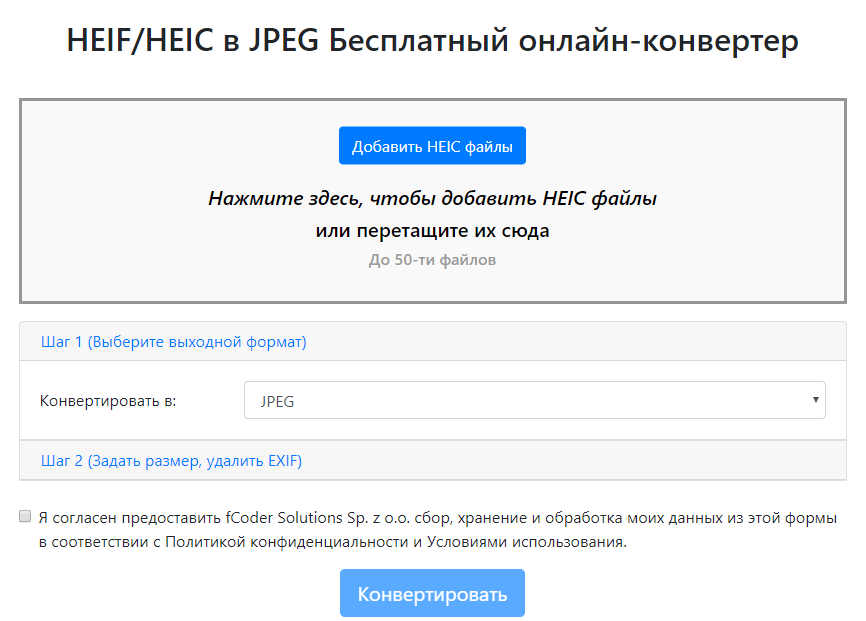
Внимание! Некоторые приложения позволяют не только конвертировать объекты из одного формата в другой, но и удалять ненужную информацию. Например, heic.online может стереть данные о дате, месте и времени создания фотографии на устройстве Apple
Использование компьютеров или устройств, работающих на разных операционных системах – Windows, iOS – приводит к несовместимости данных. Например, изображения, снятые на «яблоко», могут не открываться на Винде. Потребуется преобразование документов с помощью отдельной программы или веб-сервиса (в последнем случае не нужно скачивать и устанавливать на ПК сторонние софты).
HEIC формат — чем открыть?
Вот тут пользователей Windows ждёт небольшое разочарование, т.к. формат «хеик» еще не получил официальной поддержки в Windows и соответственно открыть его можно только на Эпл устройствах iPhone или iPad с обновленной прошивкой 11й версии. Что примечательно — даже такой мощный графический редактор как Adobe Photoshop пока не научился распознавать его. Но думаю эта проблема очень быстро разрешится с выходом новых кодеков для ПК. А пока можно воспользоваться бесплатной программой iMazing HEIC Converter. Функционал программы интуитивно понятный и простой — достаточно загрузить туда изображения и преобразовать их в формат JPG. Открываем фото или перетаскиваем их в рабочее пространство и нажимаем кнопку «Конвертировать».
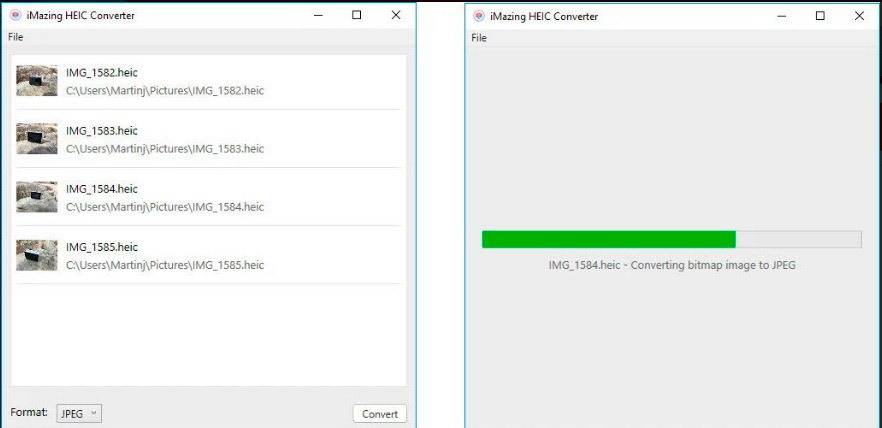
iMazing HEIC Converter
Новый формат изображений HEIC – чем открыть на компьютере?
Здравствуйте друзья
Отопление С приходом холодов для владельцев загородного жилья остро встает проблема отопления.
Как показывает практика — лучше не дожидаться понижения температуры и не делать все работы по установке отопительного оборудования в спешке.
Лучше заранее продумать варианты отопления и установить инженерные системы до наступления холодов. Многие отделочные материалы (декоративные покрытия, гипсокартон, штукатурка и прочие) крайне плохо переносят колебания влажности и температуры. Неминуемо возникают трещины, отслоения, конденсат, плесень и все это ведет к ремонту по новой. Для поддержания тепла в доме можно использовать: дрова и уголь; мазут, дизель, бензин, сетевой и баллонный газ, электричество.
Подбор топлива и отопительной системы зависит от финансовых возможностей, доступности топлива и возможности совмещения различных видов топлива. На сегодняшний день можно подобрать один из многих способов обогрева загородного жилья: от котлов на твёрдом топливе до ультрасовременных инфракрасных приборов и термальных насосов, который будет максимально удобен для использования именно в вашем жилище.
Мы рады Вам предложить следующие услуги: Составление проекта и сметы для подключения водоснабжения внутри строения. Составление проекта и сметы для подключения отопительной системы. Установку газового котла (электрического, твердотопливного, пелетного). Наладку работы котельной: установку бойлера, накопителей воды, монтаж циркуляционных насосов. Раскладку тёплых полов. Установку отопительных радиаторов (батарей). Устройство санузлов. Сборку душевых кабинок. Установку фильтров и систем очистки. В нашей компании с радостью Вам помогут: дадут практический совет и проконсультируют, грамотно составят проект, предварительную смету, учитывая финансовые возможности и личные запросы. Монтаж систем проведут квалифицированные мастера максимально качественно в сжатые сроки с гарантией, и с индивидуальным подходом к каждому клиенту. Экономия на квалифицированных мастерах может обернуться неполадками системы
Именно поэтому важно продумать все до мелочей, и доверить работу профессионалам. Николай
Специалист по отоплению. Специалист по отоплению Николай даст дельный совет как не купить больше трубы, чем это необходимо или где лучше установить термостат. Николай в курсе всех новинок в области обогрева частного дома и для этого с постоянной периодичностью посещает всемирные выставки проходящие в Германии, Италии, Китае и других странах. Заполните форму ниже или звоните нам по телефону:+375 (29) 186-45-03 Консультация Бесплатная от специалиста по бурению
Что такое HEIF и HEIC?
Указанные наименования присвоены обновленным форматам сохранения изображений (в том числе фотографий).

Особенности:
- HEIF – создает фото небольшого размера, однако расширение получается более высоким, чем у JPEG, другое название – HEVC либо H.265, картинка сжимается с дополнительным запасом эффективности. Кроме того, подобный способ сохранения данных имеет расширенный функционал обработки – создание эффекта прозрачности, добавление 16-битных оттенков и цветов. Можно использовать и стандартные функции – обрезку размера, добавление текста, вращение, различные наложения;
- указанные выше изменения вносятся без корректировки основного файла, это значит, что можно восстановить исходный документ в любой момент;
- снимки, созданные на телефон платформы iOS, автоматически сохраняются как документ с расширением HEIC.
Указанный формат легко преобразовывается в стандартный JPEG с помощью отдельной программы. HEIC – это определенный тип контейнера, в котором могут быть сохранены звуки и картинки, закодированные как HEVC.
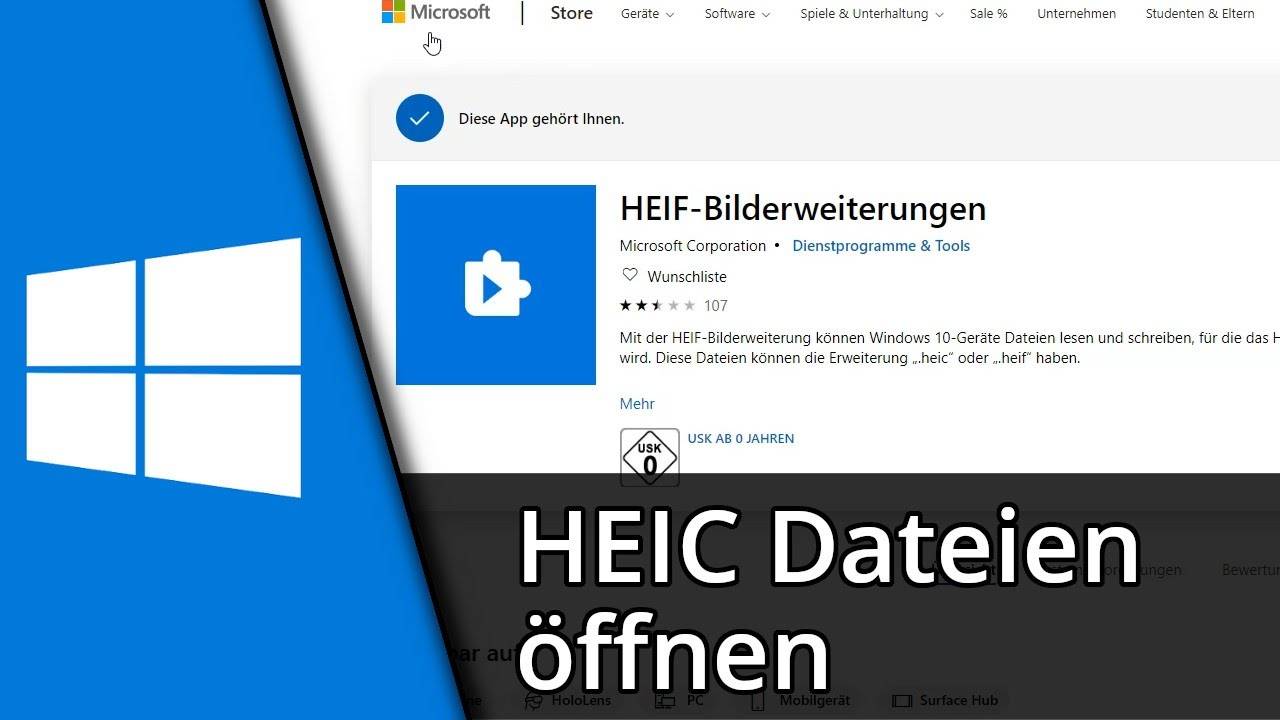
Поддержка видеофайлов HEVC (H.265)
macOS
Поддержка видеофайлов HEVC появилась в выпусках Lightroom CC 2.0, и Lightroom Classic CC 8.0 от октября 2018 г., работающих в операционной системе macOS High Sierra v10.13 и выше.
Windows
Lightroom, Lightroom Classic, и Camera Raw для Windows на данный момент не поддерживают видеофайлы HEVC. Компания Adobe работает над реализацией их поддержки.
iOS
Поддержка импорта, воспроизведения и синхронизации с облаком видеофайлов HEVC появилась в версии 3.2.1 Lightroom CC для мобильных устройств (iOS), работающих на iOS 11, от апреля 2018 г.
Android
Lightroom для устройств Android на данный момент не поддерживает видеофайлы HEVC. Компания Adobe работает над реализацией их поддержки.
Как открыть файл HEIC в Windows 10
В двух словах стоит привести описание относительно нового формата HEIC. В сравнении со стандартным JPEG он имеет меньший размер файла и более высокое качество изображения. По сути, новый формат изображения основан на формате сжатия видео высокой эффективности, также известном как HEVC или H.265.
Изображения HEIF предлагают множество функций, которые недоступны в формате JPEG. Например, прозрачность и 16-битный цвет. Можно применить некоторые изменения, как вращение, обрезка, титры и наложение к изображениям HEIF. В свою очередь, они будут сохраняться без изменения основного изображения.
CopyTrans HEIC for Windows 10
Некоторые пользователи всё ещё предпочитают использовать средство просмотра фотографий, которое было доступно в предыдущих версиях операционной системы. Возможно его нужно будет включить классическое средство просмотра фотографий в Windows 10. Плагин CopyTrans HEIC добавляет поддержку файлов HEIC в Windows Photo Viewer.
С официального сайта загрузите программу CopyTrans HEIC for Windows 10. Запустите установщик и следуйте нескольким шагам. Она занимает несколько мегабайт, но добавляет поддержку форматов HEIC / HEVC. Вам достаточно его установить и тогда появится возможность просмотра изображений вышеуказанного формата.
Теперь у Вас появилась возможность мгновенной конвертации файла HEIC в JPG. Непосредственно в проводнике в контекстном меню файла выберите Convert to JPEG with CopyTrans. Вы получаете копию выбранного файла, но уже в формате JPG.
Расширения для изображений HEIF
Developer:
Microsoft Corporation
Price:
Бесплатно
Расширение позволяет просматривать и записывать файлы, которые используют формат High Efficiency Image File на Windows 10. Изображения, сохранённые в файлах HEIF с расширением .heic, сжаты с помощью формата HEVC.
Для таких файлов также необходимо установить пакет расширений для видео HEVC. К сожалению, если пакет расширений для видео HEVC не установлен, расширение для изображений HEIF не сможет воспроизводить файлы с расширением .heic.
Developer:
Microsoft Corporation
Price:
USD$0.99
Программа для просмотра IrfanView
Эта программа попала в список лучших приложений для просмотра изображений Windows 10. Нужный Вам формат, а именно HEIC или HEIF не проблема для IrfanView. Установили стороннее приложение и получили поддержку без необходимости установки кодеков.
Конвертировать файл HEIC в JPG
Для конвертации можно использовать абсолютно любые средства. В распоряжении пользователя много доступных сервисов, классические программы или приложения с Магазина Windows 10. О способах конвертации этого формата можно написать дипломную работу. Средств действительно достаточно.
В принципе можете переключить качество изображений в настройках камеры непосредственно на Вашем мобильном устройстве iPhone. Насколько мне известно, достаточно перейти в Настройки > Камера > Форматы, и поменять Высокая эффективность (HEIC) на Наиболее совместимые (JPG).
Заключение
- Для включения поддержки файлов формата HEIC нужно установить кодеки на Windows 10. Можно воспользоваться классическим плагином CopyTrans HEIC или Расширения для изображений HEIF с Microsoft Store.
- Формат HEIC появился не так уж и давно. По умолчанию используется в продуктах компании Apple. Несет в себе преимущества как в размере файла, так и в его качестве в сравнении с классическим JPG или JPEG.
- Всегда можно выполнить конвертацию HEIC в JPEG буквально в несколько нажатий. Как с помощью классических программ, доверенных приложений с магазина, так и онлайн сервисов для конвертации.
Что за формат HEIC (HEIF)
На мобильных устройствах ограничено свободное место, что заставляет создателей операционных систем для них идти на различные ухищрения. Одним из таких действий, направленных на оптимизацию размера снятых фотографий и видео, стало установка по умолчанию формата HEIC (HEIF) для съемки на iPhone в iOS 11.
Обратите внимание: Данный формат также поддерживается смартфонами под управлением Android, начиная с Android P. Расшифровывается аббревиатура HEIC (HEIF) как High Efficiency Image Codec (Format)
В данном формате изображения и видео не теряют в качестве, но при этом весят значительно меньше. Их можно, в том числе, преобразовать в более привычный JPG или другие форматы
Расшифровывается аббревиатура HEIC (HEIF) как High Efficiency Image Codec (Format). В данном формате изображения и видео не теряют в качестве, но при этом весят значительно меньше. Их можно, в том числе, преобразовать в более привычный JPG или другие форматы.
Можно выделить несколько ключевых преимуществ нового формата:
- При идентичном качестве фотографии в формате HEIC занимают, в среднем, в два раза меньше места, чем изображения JPG;
- Данный формат позволяет оптимизировать съемку “живых фотографий” на iOS, поскольку в один файл HEIC есть возможность сохранить несколько отдельных картинок;
- В отличие от JPG, формат HEIC поддерживает прозрачность, как GIF;
- Формат HEIC способен мгновенно сохранять изменения, например, повороты, уменьшение размеров и так далее, которые, при желании, можно отменить;
- В отличие от формата JPG, HEIC поддерживает 16-битные цвета.
Устранение неполадок
Общие проблемы с открытием файлов HEIC
Google Drive не установлен
При двойном щелчке HEIC-файла может появиться диалоговое окно операционной системы с сообщением о том, что он «Не удается открыть этот тип файла». Обычно это означает, что Google Drive не установлен в %%os%%. Типичный путь открытия документа HEIC двойным щелчком не будет работать, так как %%os%% не может установить подключение к программе.
Совет. Когда установлено другое приложение HEIC, вы можете открыть его, выбрав «Показать приложения» и используя эту программу.
Google Drive требует обновления
Возможно, ваша версия Google Drive не сможет открыть файл High Efficiency Image Format из-за несовместимости. Рекомендуется установить последнюю версию Google Drive из Google. Ваш файл электронной таблицы, вероятно, был создан более новой версией Google Drive, чем то, что в данный момент установлен на вашем компьютере.
Совет . Иногда вы можете получить подсказки о правильной версии программы, щелкнув правой кнопкой мыши HEIC-файл, выбрав «Свойства» и посмотрев информацию о версии.
Независимо от этого, большинство проблем с открытием HEIC-файла связаны с тем, что не установлена правильная версия Google Drive.
В большинстве случаев установка правильной версии Google Drive решит вашу проблему. Могут возникнуть и другие проблемы – не связанные с программным обеспечением – мешающие вам открывать HEIC-файлы. Проблемы, не связанные с программным обеспечением:
Alternative way: Running CopyTrans on your Mac using Parallels Desktop
This section provides an alternative to VirtualBox which also allows you to run Windows on your Mac computer.
Download Windows image file (.iso) from the Microsoft website.
Download and install Parallels Desktop.
Run Parallels Desktop, select “Install Windows or another OS from DVD or image disk”. Select .iso file from the list and continue. Next, click on “Like a PC”. Leave all further settings as they are per default. Parallels desktop will now install Windows automatically. That’s it, your Windows is now ready for use on your Mac.
Next, you will need to install the iOS drivers for your Windows system to correctly recognize your iPhone, iPad, or iPod Touch. To install the iOS drivers, please read this article Install iPhone, iPod Touch and iPad drivers without installing iTunes.
When in Windows on your Mac, open “Internet Explorer” and follow the CopyTrans installation instructions.
At the end of the installation procedure, run the CopyTrans program of your choice.
Connect your iPhone to your Mac and choose “Windows 7” in the newly-opened window.
Voilà! You can now use CopyTrans programs from Parallels Desktop.
Как открыть и конвертировать HEIC на Mac (macOS)?
Поддержка формата HEIF появилась не только в iOS 11, но и в macOS High Sierra. Но и на компьютере может понадобиться работать именно с JPG. К счастью, iOS 11 (и более новые версии), как и High Sierra (и более новые версии), автоматически конвертирует любые общие HEIF-файлы в JPEG на лету при условии отправки их через меню Поделиться. Это позволяет обеспечить совместимость между устройствами.
Но что делать, если в папке хранится множество фотографий в нужном формате, а нужен именно JPEG? Да и не все приложения поддерживают новый формат, в том числе и социальные сети. В таком случае потребуется конвертация.
Уже упомянутое бесплатное приложение iMazing HEIC Converter сможет с помощью простого перетаскивания файлов в окно конвертировать их.
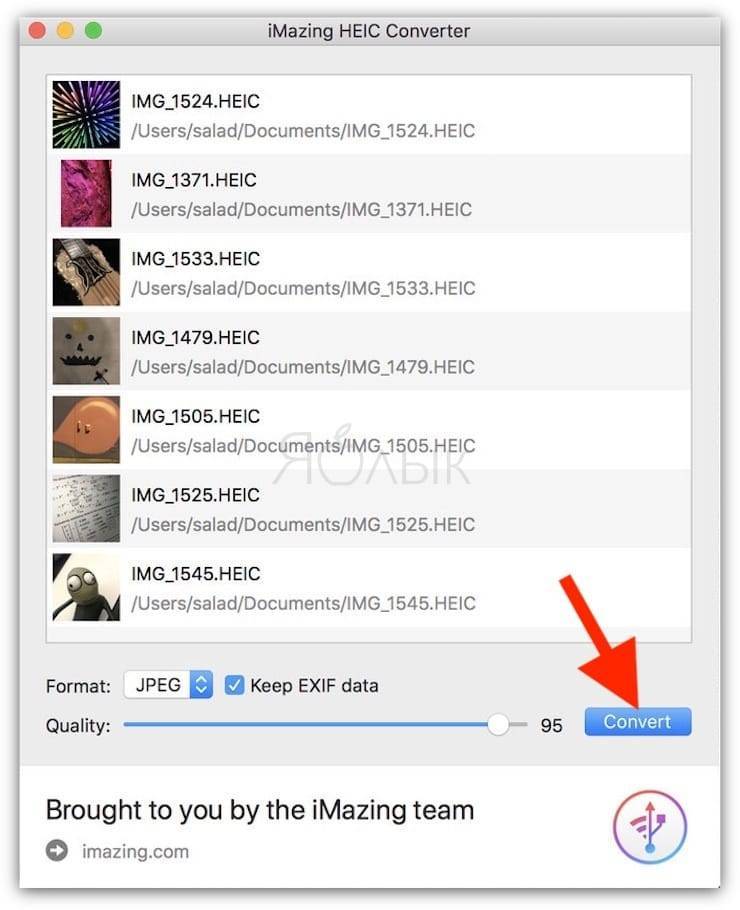
Но есть возможность использовать встроенные в macOS инструменты.
Преобразование поможет осуществить стандартное приложение Просмотр.
1. Откройте в Finder папку с изображениями HEIF, которые необходимо переконвертировать в JPG.
2. Выберите требуемые файлы при помощи клавиши ⌘Cmd, а комбинация ⌘Cmd + A или меню Правка → Выбрать все позволит выбрать все содержимое папки.
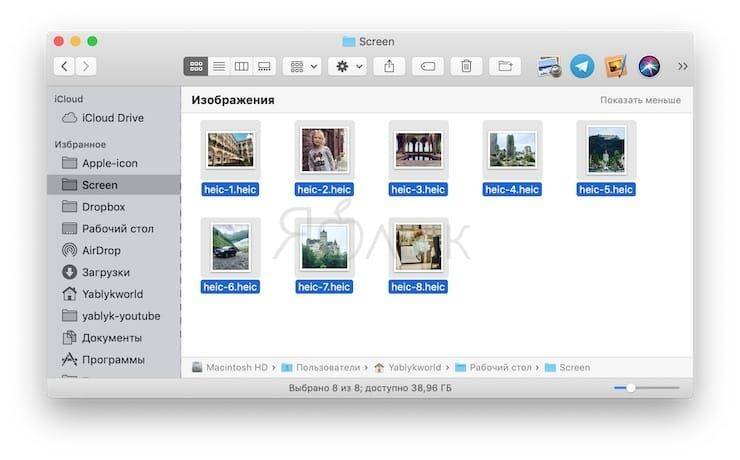
3. Кликните правой кнопкой мыши по одному из файлов. Во всплывающем меню Finder выберите Открыть в программе → Просмотр.
4. Выделенные фотографии откроются в стандартном приложении Просмотр. Отобразите миниатюры изображений на боковой панели (если они не появились) с помощью комбинации ⌘Cmd + ⌥Option (Alt) + 2.
Выберите (выделите) все файлы с помощью комбинации ⌘Cmd + A или команды «Выбрать все» в меню «Правка».
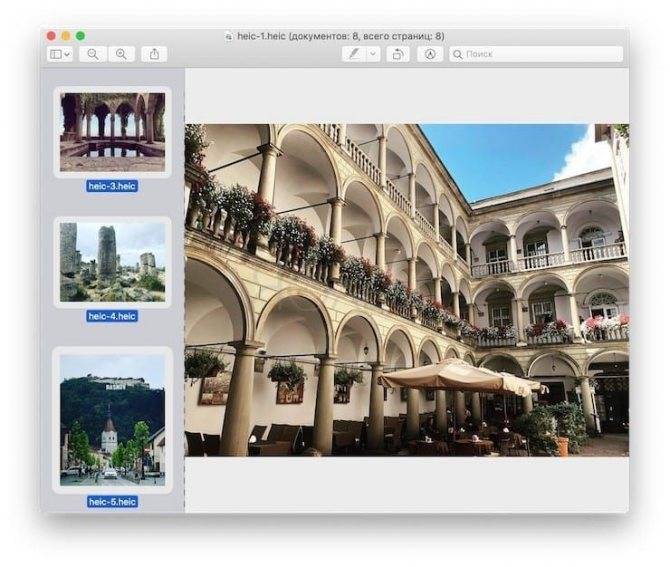
5. В меню «Файл» выберите раздел «Экспортировать выбранные изображения…».
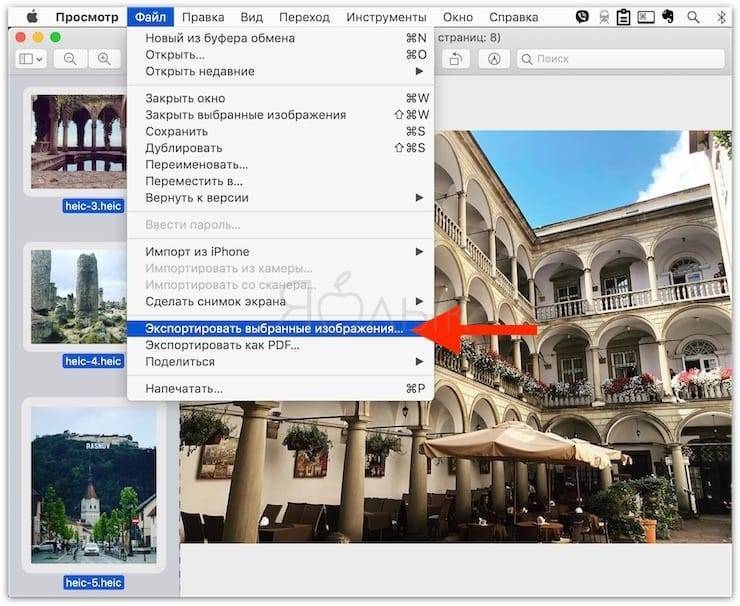
6. В появившемся окне, нажмите кнопку «Параметры» и откройте подменю «Формат», в котором выберите нужный вариант, например, JPEG (JPG).
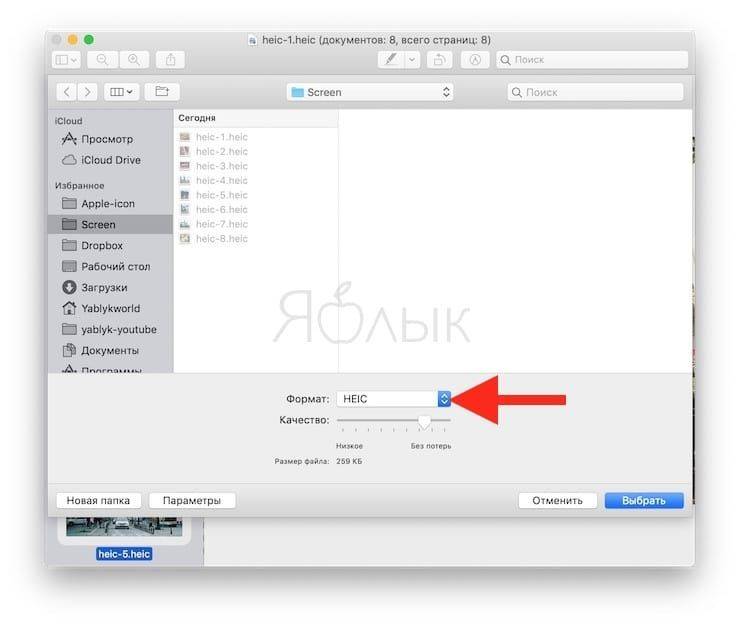
7. Конвертация запустится после нажатия кнопки «Выбрать».
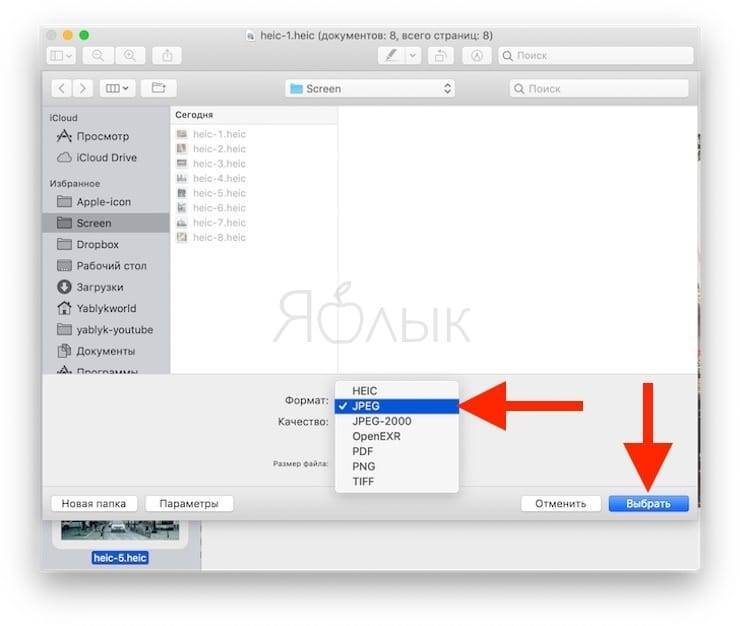
Текущий стандарт: AVC/H.264
Когда вы смотрите диск Blu-ray, видео на YouTube или фильм из iTunes, все они имеют идентичный исходный файл, который был получен в студии редактирования. Чтобы разместить этот фильм на диске Blu-ray или сделать его достаточно маленьким, чтобы удобно загружать из интернета, видео должно быть сжато.
Расширенное кодирование видео, также известное как AVC или H.264, является лучшим стандартом для сжатия видео среди широко используемых. Существует несколько различных методов, которые он использует, чтобы попытаться уменьшить размер файла видео.
Например, в любом отдельном фрейме он ищет области, которые имеют однотоный цвета. Например на фото нжие большая часть неба имеет достаточно однообразный синий цвет, поэтому алгоритм сжатия может разбить изображение на куски, называемые «макроблоками», и вместо того, чтобы помнить цвет каждого пикселя, просто укажет, что все эти куски в верхней части имеют один и тот же синий цвет. Это намного эффективнее, чем сохранение цвета каждого отдельного пикселя, и снижает размер файла конечного кадра. В видео это называется внутрикадровым сжатием – сжатие данных отдельного кадра.
AVC также использует межкадровое сжатие, которое рассматривает несколько кадров и отмечает, какие части кадра меняются, а какие нет. Алгоритм сжатия также развивает фрейм на макроблоки и говорит: «Знаешь что? Эти куски не меняются 100 кадров подряд, поэтому давайте просто отображать их снова, вместо того, чтобы хранить все части изображения 100 раз». Это может значительно уменьшить размер файла.
Это всего лишь два упрощенных примера использования методов AVC/H.264. Но, они позволяют сделать видеофайл более эффективным, не ставя под угрозу качество.
Конечно, любое видео потеряет качество, если вы слишком сильно его сжимаете, но чем умнее эти методы, тем сильнее вы можете сжать видео без больших потерь.